advertisement
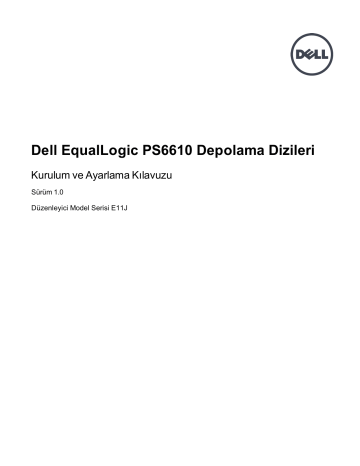
Dell EqualLogic PS6610 Depolama Dizileri
Kurulum ve Ayarlama Kılavuzu
Sürüm 1.0
Düzenleyici Model Serisi E11J
Telif Hakkı © 2016 Dell Inc. Tüm hakları saklıdır. Bu ürün A.B.D. ve uluslararası telif hakkı ve fikri mülkiyet yasaları tarafından korunmaktadır. Dell ve Dell logosu, Amerika Birleşik Devletlerindeki ve/veya diğer
ülkelerdeki Dell Inc.'e ait ticari markalardır. Burada adı geçen diğer tüm markalar ve isimler, ilgili firmaların ticari markalarıdır.
Bu belgedeki bilgiler önceden bildirilmeksizin değiştirilebilir.
Yayım tarihi: Haziran 2016
Parça Numarası: 95C47-TR-A01
İçindekiler
1 Dizi Kurulum Prosedürüne Genel Bakış
Bir Diziyi Bir Rafa Monte Etme Adımları
Sürücü Kullanım Gereksinimleri
Desteklenen Sürücüler ve Sürücü Türleri
Sürücü Kurulum Yönergeleri ve Kısıtlamaları
Minimum ve Önerilen Kablo Yapılandırmaları
Güç Kablolarını Bağlayın ve Sabitleyin
Yapılandırma Bilgilerini Toplama
Yazılım Yapılandırmasını Başlatma
Üye RAID Politikasını Ayarlama
Bir Bilgisayarı Birime Bağlama
7 Grup Kurduktan Sonra Hareket Şekli
Ortak Grup Özelleştirme Görevleri
8 İhtiyacınız Olabilecek Diğer Bilgiler
NOM Bilgisi (Yalnızca Meksika İçin)
Teknik Destek ve Müşteri Hizmeti Alma
iii
PS6610 Kurulum ve Ayarlama Kılavuzu iv
Önsöz
Bu el kitabı, Dell™ EqualLogic® PS6610 depolama dizisi donanımını monte etme, yazılımı yapılandırma ve iSCSI SAN dizisini kullanmaya başlamayı açıklamaktadır.
Bir veya daha fazla PS Serisi depolama dizisi ile, ölçekten bağımsız olarak, ekonomik ve kullanımı kolay, kendi başına yönetilebilen iSCSI depolama alan ağına (SAN) sahip bir PS Serisi grup oluşturabilirsiniz.
Hedef Kitle
Bu kılavuzdaki bilgiler dizi donanımını yüklemekle sorumlu yöneticilere yöneliktir. Yöneticilerin geniş ağ veya depolama sistemi deneyimine sahip olmaları gerekli değildir. Bununla birlikte, aşağıdakilerin anlaşılması yararlı olur:
• Temel ağ iletişimi konseptleri
• Mevcut ağ ortamı
• Kullanıcı disk depolama gereksinimleri
• RAID yapılandırmaları
• Disk depolama yönetimi
Not: Bu el kitabı PS Serisi dizilerin bazı genel ağ yapılandırmalarında kullanımına yönelik örnekler içermesine karşın, ağ oluşturmayla ilgili ayrıntılı bilgiler bu el kitabının kapsamı dışındadır.
İlgili Belgeler
FS Serisi aletler, PS Serisi diziler, gruplar, birimler, dizi yazılımı ve ana bilgisayar yazılımı hakkında ayrıntılı bilgi için, müşteri destek sitesindeki ( eqlsupport.dell.com
) Belge sayfasında oturum açın.
Dell EqualLogic Depolama Çözümleri
Dell EqualLogic ürünleri ve yeni sürümler hakkında daha fazla bilgi almak için, Dell EqualLogic Teknoloji
Merkezi sitesini ziyaret edin: delltechcenter.com/page/EqualLogic . Bu sitede ayrıca makaleler, örnek gösterimler, çevrimiçi tartışmalar ve ürün ailenize yönelik avantajlar sağlayacak daha fazla ayrıntı bulabilirsiniz.
Dell'e başvurma
Dell, çeşitli çevrimiçi ve telefonla destek ve hizmet seçenekleri sağlar. Bu hizmetlerin kullanılabilirliği ülkeye ve ürüne göre değişir ve bölgenizde bazı hizmetler verilemiyor olabilir.
Dell EqualLogic Teknik Destek'e telefonla ulaşmak için, Amerika Birleşik Devletleri'nde veya Kanada'da bulunuyorsanız, 800-945-3355 numaralı telefonu arayın. Uluslararası Dell EqualLogic destek numaraları listesi için bkz.
support.dell.com/support/topics/global.aspx/support/enterprise_support/en/equal_logic . Bu web sitesinden, farklı bir ülke seçebilirsiniz. İnternet bağlantınız yoksa, iletişim bilgileri satış faturanızda, irsaliyede, fişte veya Dell ürün kataloğunda basılıdır.
EqualLogic müşteri destek hesabı oluşturmak, olayları web üzerinden kaydetmek ve yazılım güncellemeleri, daha fazla belge ve kaynak edinmek için aşağıdaki prosedürü izleyin.
1. Dell ürünü ile sağlanan bilgilerde belirtilen Dell destek URL'sini veya eqlsupport.dell.com
adresini ziyaret edin.
v
Önsöz
2. Gerekli hizmeti seçin.
Contact Us
(Bize Ulaşın) bağlantısını tıklayın veya verilen hizmet listesinden Dell destek hizmetini seçin.
3. Dell destek birimi ile iletişime geçerken e-posta veya telefon gibi tercih ettiğiniz yöntemi seçin.
Çevrimiçi Hizmetler
dell.com
adresini (veya Dell ürün bilgisinde belirtilen herhangi bir URL'yi) ziyaret ederek Dell ürünleri hakkında bilgi edinebilirsiniz.
Garanti Bilgileri
Dizi garantisi nakliye kutusunun içinde yer alır. Garanti kaydı oluşturma hakkında bilgi için onlineregister.com/dell adresini ziyaret edin.
Daha Fazla Bilgi
Temel depolama dizisi bilgileri, bakım bilgileri ve sorun giderme bilgileri için Hardware Owner's ManualPS
Serisi donanımınızın belgesine bakın.
Notlar, Dikkat Edilecek Noktalar ve Uyarılar
• NOT sembolü donanım veya yazılımınızdan daha iyi şekilde yararlanmanıza yardımcı olacak önemli bilgileri gösterir.
• DİKKAT sembolü, yönergelere uyulmadığında donanımın zarar görebileceğini veya veri kaybı olabileceğini belirtir.
• UYARI sembolü meydana gelebilecek olası maddi hasar, kişisel yaralanma veya ölüm tehlikesi anlamına gelir.
Ağır yük uyarısı. Tam olarak yapılandırılmış bir PS6610 kasasının ağırlığı 131 kg'a
(288 lb) kadar çıkabilir. Dolu olmayan bir kasa 64 kg (141 lb) ağırlığındadır. Uygun kaldırma yöntemlerini kullanın.
Yüksek sıcaklık uyarısı. Kasa içindeki çalışma sıcaklığı 60°C'ye (140°F) kadar çıkabilir.
Çekmeceleri açarken ve taşıyıcıları çıkarırken dikkatli olun.
Elektrik bağlantısı kesme uyarısı. Devam etmeden önce, kasaya gelen elektrik kaynağı bağlantılarının çıkarılması gerektiğini gösterir.
vi
1 Dizi Kurulum Prosedürüne Genel Bakış
Dizinizi ayarlamak ve iSCSI SAN dizisini kullanmaya başlamak için şu adımları izleyin:
1. Diziyi bir rafa monte edin. Bkz.
Diziyi Rafa Monte Etme Sayfa: 3 .
2. Diziyi elektriğe ve ağa bağlayın. Bkz.
Güç Kablolarını Bağlayın ve Sabitleyin Sayfa: 18
3. PS Serisi yazılımı yapılandırın ve diziyi ağda erişilebilmesi için başlatın. Bkz.
4. İlk grup üyesi olarak diziyi içeren yeni bir grup yaratmayı veya diziyi mevcut bir gruba eklemeyi belirtin.
Not:
Bir grubu genişlettiğinizde, kapasite ve performans otomatik olarak artar. Bkz.
5. iSCSI SAN dizisini kullanmaya başlayın. Birimler oluşturarak kullanıcılara ve uygulamalara grup depolama alanı tahsis edin. Bir birim ağda bir iSCSI hedefi olarak görünür. Bir birime bağlanmak için bilgisayarın iSCSI başlatıcısını kullanın. Birime bağlandıktan sonra, birim bilgisayardaki normal bir disk gibi görünür.
Bkz.
Depolama Alanı Tahsisi Sayfa: 31
.
Kurduktan Sonra Hareket Şekli Sayfa: 39 .
1
2
PS6610 Kurulum ve Ayarlama Kılavuzu 1 Dizi Kurulum Prosedürüne Genel Bakış
2 Diziyi Rafa Monte Etme
Düzgün çalışma için, PS Serisi depolama dizisi bir rafa düzgün şekilde monte edilmelidir. Bu bölüm PS Serisi diziler için genel elektrostatik, güvenlik, ağ ve montaj bilgilerini içermektedir.
Diziyi bir rafa monte ettikten sonra, güç ve ağ kablolarını
'te açıklandığı gibi bağlayın.
Başlamadan Önce
Diziyi monte etmeden önce:
• Bir Dell EqualLogic® Müşteri Destek Hesabı'na kaydolun. Müşteri hizmet desteği hesabınız yoksa eqlsupport.dell.com
adresine gidip oluşturun.
• Destek sitesinden Sürüm Notları'nı indirip okuyun.
PS Serisi Depolama Dizileri Sürüm Notları en yeni ürün bilgilerini içerir.
• Kurulum emniyet tedbirlerini okuyun. Bkz.
Montaj Güvenlik Önlemleri Sayfa: 3
.
• Rafın, raf gereksinimlerini karşıladığından emin olun. Bkz.
.
•
Dizinin ve montaj konumunun ortam gereksinimlerinin karşıladığından emin olun. Bkz.
• Ray kitini açın ve gerekli olan tüm parça ve aletlere sahip olduğunuzdan emin olun. Ray kiti, dizi sevkiyat
kutusunun içinde yer alır. Aletleri kendiniz temin etmelisiniz. Bkz.
Sevkiyat Kutusu İçeriği ve Gerekli
Montaj Güvenlik Önlemleri
Aşağıdaki emniyet tedbirlerini uygulayın:
• Dell, diziyi yalnızca raf montaj deneyimine sahip kişilerin rafa kurmasını önerir.
• Dizi kasasını nakliye kutusundan kaldırmak ve rafa kurmak için en az üç kişi gerekir. Boş kasa yaklaşık
64 kg (141 lb) ağırlığındadır.
• Dizi güvenli bir şekilde rafa monte edilene kadar sürücüleri takmayın. Yüklü durumdaki dizi özel kaldırma ekipmanı olmadan taşınamayacak kadar ağırdır.
• Elektrostatik boşalımdan kaynaklanabilecek hasarları önlemek için dizinin daima tam olarak topraklanmış durumda olduğundan emin olun.
• Dizi donanımını tutarken, elektrostatik koruyucu bileklik (birlikte gelmez) veya benzer bir koruyucu kullanmanız gerekir.
Kasa rafa monte edilmiş olmalıdır.
Kasa monte edilirken aşağıdaki güvenlik gereksinimleri göz önünde bulundurulmalıdır:
• Raf yapısı kurulan kasaların toplam ağırlığını destekleyebilecek kadar sağlam olmalıdır ve tasarımı, kurulum veya normal kullanım sırasında rafın devrilmesini veya itilmesini önleyecek şekilde uygun sabitleme
özelliklerine sahip olmalıdır.
• Bir rafa kasaları yüklerken, rafı aşağıdan yukarı doğru doldurun; yukarıdan aşağıya doğru boşaltın.
• Rafın devrilme tehlikesini önlemek için, bir kerede yalnızca bir kasayı raf dışına çekin.
• Sistem düşük basınçlı arka egzoz kurulumuyla çalıştırılmalıdır (raf kapakları ve engellerden kaynaklanan arka basınç 5 Pascal'ı (0,5 mm şamandıra) geçmemelidir).
• Raf tasarımında ünitenin 35°C olan maksimum çalışma ortamı sıcaklığı dikkate alınmalıdır.
3
4
PS6610 Kurulum ve Ayarlama Kılavuzu 2 Diziyi Rafa Monte Etme
• Rafın güvenli bir elektrik dağıtım sistemi olmalıdır. Ünite için aşırı akım koruması sağlaması gerekir ve rafta kurulu toplam ünite sayısıyla aşırı yüklenmemelidir. Bu önemli noktalar ele alınırken, ad plakası üzerinde gösterilen elektrik güç tüketim oranına dikkat edilmelidir.
• Elektrik dağıtım sistemi raftaki her ünite için güvenilir topraklama sağlamalıdır.
Not: Sistem erişimin kısıtlı olduğu yerlerde kullanıma yöneliktir.
Raf Gereksinimleri
Raf ve dizi kurulumu aşağıdaki gereksinimleri karşılamalıdır:
• Endüstri standardı IEC60297 uyumlu, dört direkli, universal kare delikli veya yivsiz yuvarlak delikli 19 inç raf kullanın.
• Raf (diziler kurulmuş halde) ulstandardsinfonet.ul.com/scopes/scopes.asp?fn=60950-1.html
adresinde bulunan UL 60950-1 ve IEC 60950-1 yönetmeliklerinin güvenlik gereksinimlerini karşılamaktadır.
• Raf (ve altındaki zemin) minimum 680 kg (1500 lb) statik yük veya daha fazlası için uygundur.
Not: 680 kg (1500 lb) için uygun bir raf maksimum 5 adet tam yüklü diziyi destekler.
1135 kg (2500 lb) için uygun bir raf maksimum 8 adet tam yüklü diziyi destekler.
• Minimum raf derinliği rafın önünden arkasına 1070 mm'dir (42 inç).
• Daha dayanıklı yapı sağlamak için raf zemine sabitlenir.
• Rafa dizileri aşağıdan yukarı doğru takın. PS6610 dizi raftaki en alt dizi olmalıdır.
• Dizileri raf katlarına monte edin. Dizi toplam ağırlık ve uzunluk nedeniyle flanş montajı için uygun değildir.
• Dizinin ön çerçevesini yerleştirebilmek için, raf kapısı ve dizinin ön tarafı arasında en az 4,1 cm (1,6 inç) olduğundan emin olun.
• Diziyi yatay doğrultuda monte edin, aksi takdirde dizinin garanti ve destek sözleşmesi geçersiz olur.
Ortam Gereksinimleri
Rafın konumu aşağıdaki ortam gereksinimlerini karşılamalıdır:
• Güç kaynağı 200–240V AC arası voltaj sağlayabilir.
• Güç kaynağı yeterli elektriksel aşırı yük korumasına sahip olmalıdır:
• Kuzey Amerika'da kasayı 20 A veya daha düşük akımlı çift kutuplu aşırı akım korumalı bir aygıta
(UL489 devre kesiciler) sahip bir elektrik kaynağına bağlayın.
• Avrupa'da, aşırı akım koruması 20 A veya daha düşük değerdeki bir aygıt (IEC devre kesiciler) tarafından sağlanmalıdır.
• Dizinin önünde ve arkasında hava akışı için yeterli alan vardır.
• Ortamınız
içinde belirtilen tüm gereksinimleri karşılamalıdır.
Donanımı Koruma
Bir dizi donanımını tutarken, PS Serisi dizinizi elektrostatik boşalımdan korumak için elektrostatik bileklik
(birlikte verilmez) veya benzer bir koruyucu kullanın. Bileklik kullanmak için:
1. Sargılı kabloda bulunan çelik kopçayı esnek banttaki çiviye takın. Bkz.
PS6610 Kurulum ve Ayarlama Kılavuzu
Şekil 1: Elektrostatik Bilekliği Kullanma
2 Diziyi Rafa Monte Etme
2. Bandı bileğinize sıkıca takın.
3. Bandı toprağa bağlayın. Muz konektörü uygun bir topraklı prize bağlayın veya uygun timsah klipse bağlayıp klipsi topraklı aygıta bağlayın. Uygun topraklama için örnek olarak, ESD altlığı veya topraklı bir ekipmanın metal bir bölümü verilebilir.
Sevkiyat Kutusu İçeriği ve Gerekli Donanım
nakliye kutusunda bulunmayan ilave donanımı edinmeniz gerekir. Bkz.
.
Bileşen
PS serisi dizi
Çerçeveler
Güç kabloları
İki adet seri kablo
T-20 Torx anahtarı
Dört direkli raf için ağır hizmet tipi ray montaj kiti
Tablo 1: Nakliye Kutusunun İçeriği
Açıklama
PS Serisi 6610 dizisi şunları içerir:
• İki adet Tip 18 denetim modülü
• İki adet güç kaynağı
• Beş adet soğutma modülü
• Taşıyıcılarda 42 veya 84 SAS ya da SATA 2,5 inç veya 3,5 inç sabit disk sürücüsü
Her dizi çekmecesinin ön tarafında bir tane olmak üzere önceden takılı iki çerçeve vardır.
Çerçeveler dizi modelini tanımlamaktan başka dizilere düzgün bir görünüm kazandırır.
Çerçeveler diziye uygun şekilde hava akışı sağlar ve içerlek çekmece tutamaklarına erişim sağlar. Çekmeceleri açmak için çerçeveleri çıkarmanız gerekmez ve çekmeceler erişimi kısıtlamak üzere kilitlenebilir.
Dizinin güç kaynağını elektrik kaynağına bağlar.
Sevkiyat kutusu, dizinin kullanılacağı ülkenin elektrik gereksinimlerini karşılamak için farklı türde güç kabloları içerebilir. Ortamınıza uygun kablo türünü kullanın.
Güç kabloları sevkiyat kutusuna eklenmediyse PS Serisi dizi destek sağlayıcınızla veya bayinizle iletişime geçin.
Bir dizi ile bir konsol veya terminal benzeticisi arasında seri bir bağlantı oluşturur. Dizi veya grubun ağ erişimi yoksa, kurulumu çalıştırmak için seri kabloyu kullanın.
Tepsi çekmecelerindeki kilitleme mekanizmalarını etkinleştirmek/devre dışı bırakmak için gereklidir.
Diziyi uygun dört direkli bir rafa monte etmenizi sağlar. Diziyi rafa monte etmek için kit ile birlikte verilen montaj talimatlarını izleyin.
5
6
PS6610 Kurulum ve Ayarlama Kılavuzu
Bileşen
Belgeler
Açıklama
Aşağıdaki belgeler sevkiyat kutusunda bulunur:
• Kurulum posteri
• Kurulum ve Ayarlama Kılavuzu (bu belge)
• Lisans bilgileri, düzenleyici bilgiler ve garanti bilgileri
• Güvenlik, Çevre ve Düzenleyici Bilgiler kitapçığı
2 Diziyi Rafa Monte Etme
Bileşen
Standart 19 inç dört direkli raf
Tablo 2: Gerekli Ek Donanım (Pakete Dahil Değildir)
Açıklama
10/100 Mbps
Ethernet kabloları
Ağ anahtarı
CAT6 veya CAT6A kablolar
Optik veya bakır kablolar
Bilgi işlem ortamınızda dizilere ve diğer donanıma kolay erişmenizi sağlar.
Özel bir yönetim ağı ile kullanım için. Dizinin üzerindeki yönetim bağlantı noktasını bir 10/100 Mbps ağ anahtarına bağlar. RJ45 konektörlere sahip Kategori 5E veya Kategori 6 kablolar kullanın. TIA/EIA TSB95 standartlarını karşılaması durumunda Kategori 5 kablo da kullanabilirsiniz.
Aygıtları (diziyi) bir ağa bağlar. Birden fazla anahtar önerilir. Anahtar, 10GBASE-T bağlantı noktalarını kullanmak için 10GBASE-T arabirimler veya SFP+ bağlantı noktalarını kullanmak için SFP+ anahtar sunar.
10GBASE-T bağlantı noktası için, 55 metreye kadar Kategori 6 (veya daha iyi) kablo kullanın.
100 metreye kadar mesafeler için Category 6A kablo kullanın.
SFP+ bağlantı noktası için optik kablo ya da bakır SFP+ kablo kullanın.
İsteğe Bağlı Donanım
İsteğe bağlı olarak, bir diziye ileri düzeyde kullanılabilir elektrik kaynağı sağlamak için bir kesintisiz güç kaynağı sistemi (UPS) kullanabilirsiniz. Her UPS (birlikte gelmez) farklı bir devrede bulunmalı ve yeterli bir süre boyunca doğru voltaj türünü sağlamalıdır.
Bir Diziyi Bir Rafa Monte Etme Adımları
Bir diziyi rafa monte etmek için şu adımları izleyin:
1. Montaj raylarını rafın neresine yerleştireceğinizi belirleyin.
2. Montaj raylarını rafa takın.
3. Kasayı raylara kaydırın.
4. Kasayı montaj raylarının ön kısmına takın.
5. Arka tutma köşebentlerini kasaya takın.
Rafın Hazırlanması
Rafta kasa için yeterli alan bulunduğundan emin olun. Standart bir rafta 5U kasa 15 delik kaplar.
Rayların ve katların rafa montajını ray kitinizle birlikte verilen güvenlik yönergelerini ve raf montaj yönergelerini izleyerek gerçekleştirin. Bkz.
PS6610 Kurulum ve Ayarlama Kılavuzu 2 Diziyi Rafa Monte Etme
Dikkat: PS6610 toplam ağırlık ve uzunluk nedeniyle flanş montajı için uygun değildir. Sürücü çekmeceleri dolu değilken kurulum için en az 3 kişi gerekir.
Kapalı veya birden fazla birim içeren bir raf aksamına monte edilmişse, raf ortamının çalışma ortam sıcaklığı oda ortamından daha yüksek olabilir. Bu nedenle, ekipmanı
Teknik Özellikler Sayfa: 41 'da belirtilen maksimum
ortam sıcaklığı ile uyumlu bir ortama kurduğunuzdan emin olun.
Şekil 2: Montaj Raylarını Rafa Takma
Diziyi Rafın İçine Monte Etme
Dikkat: gerekir.
Dizi kasasını kaldırırken dikkatli olun. Sürücü çekmeceleri dolu değilken kurulum için en az 3 kişi
1. Yardım alarak, diziyi kaldırın (seviyede tutun) ve dizi kilitlenene kadar montaj raylarının üzerine doğru kaydırın.
2. Diziyi, arka tarafı arka tutma köşebentlerinden geçene kadar raylar boyunca kaydırın.
3. Dizinin ön kısmındaki tutucu bağlayıcılarının montaj raylarının önündeki yivli deliklerle hizalandığından emin olun ve tutucu bağlayıcıları elinizle raylara sabitleyin. Somunlu vidaları aşırı sıkmayın.
4. Arka tarafta, tutma köşebendini kasaya cıvatayla monte edin.
7
8
PS6610 Kurulum ve Ayarlama Kılavuzu 2 Diziyi Rafa Monte Etme
3 Sürücü Takma
Sürücü Kullanım Gereksinimleri
Sabit disk sürücüleriyle çalışırken, aşağıdaki uyarılara dikkat edin:
• Sürücüleri elektrostatik boşalmaya karşı koruyun. Bir sürücüyü tutarken elektrostatik bilek kayışı takın. Bkz.
.
• Sürücüleri uygun şekilde depolayın. Değişen sürücüleri gönderildikleri paket içerisine yerleştirin. Sürücüleri
üst üste dizmeyin veya bir sürücü üzerine herhangi bir malzeme koymayın.
• Sürücüyü dikkatlice kullanın. Sürücüyü sadece tutamağından veya taşıyıcının plastik parçasından tutun.
Sürücüyü yuvaya düşürmeyin, çarpmayın veya zorla takmayın.
• Değiştirilecek olan sürücüleri takmadan önce oda sıcaklığına ulaşması için bekleyin. (Yeni takılacak bir sürücüyü diziye takmadan önce bir gece bekletmeniz iyi olur.)
• Sürücüyü taşıyıcısından çıkarmayın. Sürücünün çıkarılması, garantinizi ve destek sözleşmenizi geçersiz kılar.
• Sevkiyat malzemelerini saklayın. Arızalı bir sürücüyü destek sağlayıcınıza gönderirken değiştirilmek üzere yeni gelen sürücünün gönderildiği paketi kullanın. Sürücülerin onaysız paket ile gönderilmesi garantinizi geçersiz kılabilir.
Desteklenen Sürücüler ve Sürücü Türleri
Yapılandırmanıza bağlı olarak, diziniz iç sürücü bölmelerinde 42 veya 84 adet 2,5 inç veya 3,5 inç SAS,
NL-SAS ve SSD sürücülerini destekler.
Sürücüler orta panellere ve arka panele sürücü taşıyıcıları ile bağlanır ve çalışırken takılabilirler.
Sürücüler, belli dizilere uyması için ve diğer Dell dizilerine ya da Dell'in olmayan dizilere takılmaması için kodlanmış taşıyıcılar içinde sunulur.
Not: Dell, EqualLogic depolama sistemleri için özel olarak yetkin ve test edilmiş sabit sürücüler kullanır ve sabit sürücü kalitesini ve ürün yazılımını yalnızca bu sürücüler için yönetir. Sonuç olarak, PS Serisi dizilerde yalnızca Dell'in sağladığı sabit sürücüler desteklenir. PS6610 dizide onaylanmamış diğer sabit sürücülerin kullanılması başarılı olmaz.
Sürücü Kurulum Yönergeleri ve Kısıtlamaları
Dizinin en iyi şekilde çalışması için disk sürücülerin düzgün takılması ve disk sürücülerin performansının korunması son derece önemlidir.
Yalnızca iki sürücü yapılandırması desteklenir: yarı doldurulmuş dizi (42 sürücü) ve tam doldurulmuş dizi
(84 sürücü).
Uyarı : Yarı doldurulmuş bir dizide, sürücüler aşağıda açıklandığı gibi dizinin her iki çekmecesinde belirli sıralara takılmalıdır. Tam doldurulmuş bir karma dizide, SSD'ler aşağıda açıklandığı gibi belirli bir sıraya takılmalıdır.
Disk sürücüler takılırken aşağıdaki kısıtlamalar söz konusudur:
• 42 sürücü takılırken, üst çekmecede (0-27 arası yuvalar) 2 tam sıra HD olmalıdır ve alt çekmecede (42-
55 arası yuvalar) 1 tam sıra HD olmalıdır. Bkz.
Disk Sürücü Yuva Numaraları Sayfa: 10 .
9
PS6610 Kurulum ve Ayarlama Kılavuzu 3 Sürücü Takma
• 84 sürücü takılırken, tam olarak 14 SSD'yi 70 dönüşlü sürücüyle (HD) bir araya getiren isteğe bağlı bir karma yapılandırma satın alınabilir. Karma dizilerde, 14 SSD üst çekmecenin ön sırasına yerleştirilmelidir
(0-13 arası yuva konumları). SSD'lerin HD'lere oranı değiştirilemez. Bkz.
• Doldurulmuş bir sırada herhangi bir sürücü yuvasını boş bırakmayın. Dizinin boş bir yuvayla çalıştırılması garantiniz ve destek sözleşmenizin geçersiz olmasına neden olacaktır.
Disk Sürücü Çekmecesini Açma
Bir disk sürücü çekmecesini açmak için
Not: Çekmeceleri açmak için çerçeveyi çıkarmanız gerekmez. Bir çekmece kilitliyse, devam etmeden önce
çekmece kilidini açmak için T-20 Torx anahtar (birlikte gelir) kullanın.
1. Doğrudan dizi kasasının önüne geçin.
2. Ön çerçevedeki gömülü tutamaçların her birinin içine bir elinizi yerleştirin.
3. Kilitleme mekanizmasını serbest bırakmak için tutamakları içeri doğru bastırın (ünitenin ortasına doğru) ve
çekmeceyi ileri doğru çekin.
Not: Çerçeve kasadan çıktıktan sonra tutamaçları sıkıştırmanız gerekmez.
4. Çekmeceyi tamamen açılana kadar dışarı çekin. Çekmece en dış konumuna ulaştığında otomatik olarak kilitlenir.
Dikkat: Sürücülerin bakımını yaparken, her zaman sürücünün tam olarak açık ve yerinde kilitli olduğundan emin olun.
Disk Sürücü Çekmecesini Kapatma
Bir disk sürücü çekmecesini kapatmak için
1. Doğrudan açık çekmecenin önünde durun.
2. Çekmecenin her iki tarafında bulunan kızakların ortasındaki iki serbest bırakma düğmesini bulun.
3. Serbest bırakma düğmelerini içeri doğru bastırın ve bedeninizi kullanarak çekmeceyi serbestçe yerine oturana kadar kasaya doğru itin.
4. Ellerinizi ön çerçevenin üstüne yerleştirin ve çerçeve kasayla hizalanana ve ön çekmece kilitlenene kadar
çekmeceyi içeri itin.
Uyarı: Çekmece kapanırken parmaklarınızı kasadan uzak tutun.
Disk Sürücü Yuva Numaraları
Üst çekmecedeki disk sürücü yuvaları
Tablo 3 'te gösterildiği gibi numaralandırılmıştır. Alt çekmecedeki
disk sürücü yuvaları
Tablo 4 'te gösterildiği gibi numaralandırılmıştır.
Tablo 3: Üst Çekmece Sürücü Numaraları
28 29 30 31 32 33 34 35 36 37 38 39 40 41
14 15 16 17 18 19 20 21 22 23 24 25 26 27
0 1 2 3 4 5 6 7 8 9 10 11 12 13
Çekmece Önü
10
PS6610 Kurulum ve Ayarlama Kılavuzu 3 Sürücü Takma
Tablo 4: Alt Çekmece Sürücü Numaraları
70 71 72 73 74 75 76 77 78 79 80 81 82 83
56 57 58 59 60 61 62 63 64 65 66 67 68 69
42 43 44 45 46 47 48 49 50 51 52 53 54 55
Çekmece Önü
Disk Sürücüleri Takma ve Çıkarma
Sabit disk sürücülerin kasa çekmecelerine düzgün takılması ve oturması dizinin çalışması için çok önemlidir.
Düzgün soğutma için, arızalı sürücüyü yenisiyle değiştirilebileceği zamana kadar çıkarmayın.
Not: Bir sürücüyü tutarken her zaman elektrostatik koruyucu takmanız gerekir. Bkz.
Disk Sürücüleri Takma
3,5 inç sürücüler ve 2,5 inç sürücüler taşıyıcıları (DDIC'ler) içinde önceden yapılandırılmış olarak gelir ve kasanın arka tarafını gösteren büyük bir ok bulunan açık çekmecenin üst tarafına dikey olarak takılırlar.
Not: Açık çekmecenin yanından çalışıyorsanız, bir sürücü takmak daha kolay olur.
1. Sürücüyü taşıyıcıyla tutun ve sürücüyü yuvadan içeriye itin.
2. Her iki elinizi (baş parmaklarınızı ve işaret parmaklarınızı) kullanarak, aşağı doğru hafifçe ve taşıyıcının tamamına eşit şekilde bastırın (bkz.
3. Aşağı doğru bastırmaya devam ederken, sürücü taşıyıcısının üst plakasını, ortadaki serbest bırakma düğmesi yerine oturana kadar çekmecenin arkasına doğru kaydırın. (bkz.
Not: Bir sürücünün yerine oturmuş gibi görünüp tam olarak oturmaması ve sonuçta yerinden çıkması mümkündür. Bir sürücüyü taktıktan sonra, taşıyıcının ortasındaki serbest bırakma düğmesini kontrol edin. Sürücü tam olarak yerine oturmamışsa , ok düğmesinin altında sarı bir çizgi görünür. Sarı çizgi görünüyorsa, sürücüyü
çıkarıp yeniden düzgün şekilde takın.
11
PS6610 Kurulum ve Ayarlama Kılavuzu
Şekil 3: Sürücü Bölmesine Sürücü Takma
3 Sürücü Takma
Şekil 4: Sürücüyü Sürücü Bölmesine Sabitleme
12
PS6610 Kurulum ve Ayarlama Kılavuzu 3 Sürücü Takma
4. DDIC'in üstündeki LED'e bakarak yeni sürücünün çalıştığını doğrulayın. (Sarı renkli LED sürücünün düzgün
çalıştığını gösterir.) Ayrıca, GUI Member Disks penceresini ve CLI member select show disks komut
çıktısını inceleyerek sistemdeki tüm sürücülerin durumunu denetleyebilirsiniz.
Disk Sürücüleri Çıkarma
Not: Açık çekmecenin yanından çalışıyorsanız, sürücü çıkarmak daha kolay olur.
1. İki elinizi kullanarak, sürücü taşıyıcısının üst yüzeyine aşağı doğru hafifçe bastırın.
2. Aşağı doğru bastırmaya devam ederken, bir parmağınızla taşıyıcının ortasındaki serbest bırakma düğmesine basın ve ok yönünde itin (belirtme çizgisi 1,
Şekil 5 ). Sürücü mandalı açılır ve sürücü diziden yarıya kadar
çıkar.
Dikkat: Etkin olan bir dönüşlü sürücüyü çıkarırken, sürücü bölmesinden tamamen çıkarmadan önce birkaç dakika için sürücünün dönmesinin durmasını bekleyin.
3. Sürücüyü sürücü bölmesinden çıkana kadar taşıyıcısıyla birlikte dışarı çekin.
Şekil 5: Bir Disk Sürücüyü Çıkarma
13
PS6610 Kurulum ve Ayarlama Kılavuzu 3 Sürücü Takma
14
4 Dizi Kablolarını Bağlama
Diziyi rafa taktıktan sonra ağ ve güç kablolarını ve isteğe bağlı olarak yedek kabloyu bağlamalısınız.
Önce,
Minimum ve Önerilen Kablo Yapılandırmaları Sayfa: 16 'deki önerileri gözden geçirin.
Aşağıdaki listede diziyi güce ve ağa bağlama için genel adımlar açıklanmaktadır.
1. Güç kablolarını bağlayın. Bu noktada diziye giden gücü açmayın . Bkz.
2. Diziyi ağa bağlayın. Bkz.
Diziyi Ağa Bağlama Sayfa: 20 .
3. Diziye giden gücü açın. Bkz.
Ağ Gereksinimleri ve Öneriler
Bir PS Serisi dizinin minimum ağ yapılandırması her iki kontrol modülündeki Ethernet 0 bağlantı noktası ile bir ağ anahtarına bağlı bir bilgisayar arasındaki bağlantıdan oluşur. Performansı ve kullanılabilirliği artırmak için, bir dizide birden fazla ağ arabirimini yapılandırın ve bunları birden fazla anahtara bağlayın.
Ağ önerileri
'de açıklanmıştır. Ayrıca, uygun ağ yapılandırması için geçerli tüm genel kurallar PS Serisi diziler için de geçerlidir. Ağ gereksinimleri hakkında daha fazla bilgi için en.community.dell.com/techcenter/storage/w/wiki/2639.equallogic-configuration-guide.aspx
adresindeki Dell TechCenter 'da bulunan Dell EqualLogic Yapılandırma Kılavuzu'na bakın.
Genel ağ yapılandırması konusu bu el kitabının kapsamı dışındadır.
Tavsiye
Anahtarlı 10GbE ağ
Farklı ağ anahtarlarına yapılan birden fazla ağ bağlantısı
Yönetim Ağı (isteğe bağlı)
Grup IP adresine erişim
(ana bilgisayarlar)
Tablo 5: Ağ ile İlgili Tavsiyeler
Açıklama
Dizileri ve bilgisayarları bir anahtarlı ağa bağlayın ve bilgisayarlar ile diziler arasındaki tüm ağ bağlantılarının 10GE olduğundan emin olun.
Optik SFP+ eklenti modüllerine sahip optik kablolar veya entegre SFP+ modüllerine sahip bakır kablolar kullanın. 10GBASE-T için en az Cat6 gerekmekle birlikte, Cat6A önerilir.
10GBASE-T bağlantı noktasını kullanmak için 10GBASE-T arabirimlerine sahip bir anahtar veya SFP+ bağlantı noktasını kullanmak için bir SFP+ anahtarı gerektirir.
Daha yüksek bant genişliği ve kullanılabilirlik için her kontrol modülünü iki farklı anahtara bağlayın.
Anahtarlar, anahtarlar arası bağlantılar kullanılarak veya yığınlama yeteneğiyle bağlanmalıdır. Bağlantılar iSCSI trafiğini karşılayabilmek için yeterli bant genişliğine sahip olmalıdır. Anahtarlar arası bağlantı boyutlandırma önerileri için EqualLogic Yapılandırma
Kılavuzu'nu inceleyin.
Ağ arabirimlerinin bağlantısı yapıldıktan sonra, her arabirime IP adresi, ağ maskesi ve ağ geçidi atamak için Grup Yöneticisi GUI veya CLI kullanın.
Yönetim bağlantı noktalarını yönetim trafiğini iSCSI trafiğinden ayırmak için iki modüldeki
10/100 Mbps ağ anahtarına bağlayın.
Birden fazla alt ağı bulunan bir grupta, yapılandırılan her ağ arabiriminin üzerinde grup IP adresinin bulunduğu alt ağa erişimi olmalıdır. Tüm alt ağların birbirleriyle bağlantısının olması gerekir.
15
PS6610 Kurulum ve Ayarlama Kılavuzu 4 Dizi Kablolarını Bağlama
Tavsiye
Replikasyon için güvenilir, yeterli boyuta sahip bir ağ bağlantısı
Açıklama
Verimli ve tahmin edilebilir çoğaltma için birincil ve ikincil grupların arasındaki ağ bağlantısı güvenilir olmalıdır ve veri kopyalama için gereken bant genişliğini sağlamalıdır.
Kapsama ağacı protokolünün kullanımı
Mümkünse, uç düğümlerine (iSCSI başlatıcıları veya dizi ağ arabirimleri) bağlanan anahtar bağlantı noktalarında Kapsama Ağacı Protokolü (STP) kullanmayın. Dell aşağıdaki kurulumu önerir:
• STP, dizi iSCSI ve yönetim bağlantı noktalarına dönük anahtar bağlantı noktalarında
"kapalı" olmalıdır.
• Herhangi bir türde kapsayan ağaç protokolü kullanmanız gerekiyorsa, varsa, geleneksel
STP yerine RSTP kullanın.
• Diziye dönük anahtar bağlantı noktaları "edge-port" veya "portfast" olarak ayarlanmalıdır. Özel ayar anahtar satıcısına ve/veya etkin STP tipine bağlıdır.
Anahtarlar ve NIC'ler
üzerinde akış denetiminin etkinleştirilmesi
Anahtarlar üzerinde unicast storm (unicast fırtınası) kontrolünün devre dışı bırakılması
Jumbo frames (Büyük
Çerçeveler) etkin iSCSI trafiğini ele alan her anahtar bağlantı noktası ve NIC üzerinde akış denetimini etkinleştirin. PS Serisi diziler akış denetimine doğru şekilde yanıt verecektir.
Anahtar bu özelliği sağlıyorsa iSCSI trafiğini kontrol eden her anahtarda tek yönlü fırtına kontrolünü devre dışı bırakın. Ancak, anahtarlar üzerinde broadcast ve multicast fırtına kontrolünün kullanılması tavsiye edilir.
Her anahtarda ve iSCSI trafiğini kontrol eden NIC'te jumbo çerçeveleri etkinleştirin.
VLAN'lar
DCB
DCB (veri merkezi köprüleme) kullanmak için, anahtarları, iSCSI SAN trafiğini diğer ağ trafiğinden ayırmak üzere VLAN'ları kullanacak şekilde yapılandırın.
VLANs'larınızı etkin olmalıdır. DCB hakkında daha fazla bilgi için Dell EqualLogic Grup
Yöneticisi Yönetici Kılavuzu ve Dell EqualLogic Grup Yöneticisi CLI Başvuru Kılavuzu 'na bakın.
Minimum ve Önerilen Kablo Yapılandırmaları
Çift kontrol modüllü bir dizi için, minimum yapılandırma, ağ kablolarını her iki kontrol modülündeki Ethernet 0'a ve her kontrol modülünü bir ağ anahtarına bağlamaktır. Bkz.
Minimum Ağ Yapılandırması Sayfa: 17 .
Yüksek performans ve güvenilirlik için, önerilen yapılandırma Ethernet 0 ve Ethernet 1 bağlantılarını birden fazla ağ anahtarı arasında dağıtmaktır. Bkz.
Önerilen Ağ Yapılandırması Sayfa: 18
.
Anahtarlar, iSCSI trafiğini işlemek için yeterli bant genişliğine sahip anahtarlar arası bağlantılar veya yığınlama yeteneği kullanılarak bağlanmalıdır. Dell, mümkün olduğunda yığınlama yapılandırmaları kullanılmasını önerir.
Not:
ve
RJ45 konektörleri gösterir, ancak alternatif olarak SFP+ konektörleri de kullanılabilir.
Dell, RJ45 ve SFP+ konektörlerin aynı anda kullanılmasını önermez.
16
PS6610 Kurulum ve Ayarlama Kılavuzu
Şekil 6: Minimum Ağ Yapılandırması
4 Dizi Kablolarını Bağlama
17
PS6610 Kurulum ve Ayarlama Kılavuzu
Şekil 7: Önerilen Ağ Yapılandırması
4 Dizi Kablolarını Bağlama
Güç Kablolarını Bağlayın ve Sabitleyin
Diziyle birlikte gönderilen güç kablolarını bulun. Dizi güç kablolarıyla birlikte gönderilmediyse, güç kablolarıyla ilgili bilgi almak için PS Serisi destek sağlayıcınızla veya bayinizle görüşün.
1. Güç kablolarını bağlamadan önce güç anahtarının KAPALI konumda olduğundan emin olun.
2. Güç kablolarını
Şekil 8 'de gösterildiği gibi güç kaynaklarına bağlayın.
3. Güç kablolarını
Şekil 9 'de görüldüğü gibi sisteme bağlayın:
a.
Güç kablolarını, birlikte gelen kancalı sabitleyici kayışı kullanarak, sistemin güç prizinin yanındaki dirseğe sıkıca sabitleyin.
b.
Kayışın dirsekteki sabitleme noktasına sıkıca bağlandığından emin olun (gevşeklik varsa giderin).
18
PS6610 Kurulum ve Ayarlama Kılavuzu 4 Dizi Kablolarını Bağlama c.
Güç kablosunu kayışa doğru çapraz geçirin ve kayışı güç kablosu konektörünün omzuna dayanacak şekilde kablonun etrafından sıkıca sarın.
4. Güç kablolarını güç kaynağına bağlayın:
– Güç kablolarını topraklanmış bir elektrik prizine veya kesintisiz güç kaynağı (UPS) ya da güç dağıtım birimi (PDU) gibi ayrı bir güç kaynağına bağlayın. Güç kabloları bağlandığında güç kaynağının alt taraftaki LED'i yeşil yanar (bu, gücün mevcut olduğunu gösterir).
– Her UPS (verilmemiştir) farklı bir devrede bulunmalı ve yeterli bir süre boyunca doğru voltaj türünü sağlamalıdır.
– Sırayla, UPS sistemine bir adet güç kaynağını ve soğutma modülünü bağlayın ve diğer modülü farklı bir elektrik kaynağına bağlayın.
Dikkat: Diziye giden gücü henüz açmayın.
Şekil 8: AC Güç Kablolarını Bağlama
Şekil 9: AC Güç Kablosunu Sabitleme
19
PS6610 Kurulum ve Ayarlama Kılavuzu 4 Dizi Kablolarını Bağlama
Diziyi Ağa Bağlama
PS6610 dizi modeli iki adet Tip 18 denetim modülü içerir. Her Tip 18 denetim modülünde iki adet 10GBASE-T bağlantı noktası ve iki adet 10Gbe SFP+ bağlantı noktası bulunur. Her çiftte bir bağlantı noktası Ethernet 0 ve diğeri Ethernet 1 olarak etiketlenmiştir.
Not: Optik kablolar verileri ışık darbeleri aracılığıyla gönderir. Tüm optik kabloları dizi ile anahtar arasında herhangi bir noktada 4 inçlik büküm yarıçapını aşmayacak şekilde geçirmek önem taşır. Bakır kabloların da kategorisine göre, uyulması gereken büküm yarıçapı kısıtlamaları vardır.
Dizinin çalışması için bir adet çalışan ağ bağlantısı gereklidir. Bkz.
Diziyi Açma
Gücü açmadan önce, dizinin ortam sıcaklığını ayarlaması için yeterli süre boyunca bekleyin (örneğin, gece boyunca).
Not: Güç kaynaklarından birinin (herhangi biri) gücünü önce açabilir veya ikisini birden aynı anda açabilirsiniz.
1. PSU ünitesinin arkasındaki güç düğmesini bulun. Bkz.
.
2. Güç anahtarını ON konuma getirin. Güç göstergeleri yanar.
Güç geldiğinde, piller şarj olmaya başlar ve bazı donanım bileşenleri senkronizasyona başlar. LED'ler bu normal etkinlikleri gösterir. Her denetleyicide bir pil yedek ünitesi takılıdır, ancak kısmen deşarj olmuş durumda gelir.
Sistem ilk kez açıldığında, pil çalışma kapasitesine dolana kadar 30 dakikalık bir önyükleme gecikmesi yaşanabilir.
Şekil 10: AC Güç Kaynağı Anahtarı ve LED'leri
Öğe LED/Denetim
1
Serbest bırakma mandalı
2 PSU hatası
Tablo 6: Güç Kaynağı LED'leri ile İlgili Açıklamalar
Renk
(Durum)
Açıklama yok Diziden PSU'yu çıkarmak için kullanın.
Sarı
(sabit)
Sarı
(yanıp sönüyor)
PSU hatası. PSU güç sağlamıyor.
PSU ürün yazılımı indiriliyor.
20
PS6610 Kurulum ve Ayarlama Kılavuzu 4 Dizi Kablolarını Bağlama
Öğe
3
4
LED/Denetim
AC hatası
Güç Tamam
6
5
Elektrik kablosu konektörü
Güç anahtarı
Renk
(Durum)
Sarı
(sabit)
Sarı
(yanıp sönüyor)
Yeşil
(sabit)
Yeşil
(yanıp sönüyor)
Açıklama
AC güç algılanmadı.
PSU ürün yazılımı indiriliyor.
Bu PSU güç sağlıyor.
AC güç var, ancak PSU bekleme modunda. Diğer PSU güç sağlıyor.
yok Verilen güç kablosunu buraya bağlayın.
(Kapalı) Üniteye güç sağlanmıyor.
(Açık) Ünitenin gücü açık ve çalışıyor.
Diziyle Seri Bağlantı Kurma
Yazılımı yapılandırmak için setup
(kurulum) yardımcı programını kullanmayı planlıyorsanız, dizi ile bir bilgisayar veya terminal sunucusu arasında seri bağlantı oluşturmanız gerekir. Uzaktan Kurulum Sihirbazını kullanmayı düşünüyorsanız, seri bağlantıya ihtiyacınız yoktur. Uzak Kurulum Sihirbazı gereksinimleri için eqlsupport.dell.com
adresinde bulunan Microsoft® için Ana Makine Entegrasyon Aracı Kurulum ve Kullanıcı
Kılavuzu veya Linux® için Ana Makine Entegrasyon Aracı Kurulum ve Kullanıcı Kılavuzu 'na bakın.
Dizi ile birlikte gönderilen seri kablolar her iki ucunda dişi DB9 konektörleri bulunan standart boş modem kablolarıdır. Diziyi bazı terminal sunucusu modellerine bağlamak için adaptör kablolar (DB9 konektörleri ve
RJ45 konektörleri) yapmanız veya satın almanız gerekebilir. Bkz.
Seri Kablo Pinleme Bilgileri Sayfa: 22 .
Kabloyu etkin denetim modülündeki seri bağlantı noktasına (ACT LED'i yeşil olur) ve bir konsol terminaline veya bir terminal emülatörü çalıştıran bir bilgisayara bağlayın (bkz.
). Etkin denetim modülünde iki adet yeşil LED ve ikincil denetim modülünde bir adet yeşil, bir adet sarı LED bulunur.
21
PS6610 Kurulum ve Ayarlama Kılavuzu
Şekil 11: Seri Kabloyu Bağlama
4 Dizi Kablolarını Bağlama
Seri bağlantı aşağıdaki özelliklere sahip olmalıdır:
• 9600 baud
• Bir STOP biti
• Eşlik yok
• 8 veri biti
• Akış denetimi yok
Not: Seri kabloyu saklayın. Ağ bağlantısı yoksa grubu veya belirli bir diziyi yönetmek için seri kabloyu kullanmalısınız.
Seri Kablo Pinleme Bilgileri
diziyle birlikte gönderilen seri kablo üzerindeki DB9 konektörlerinde bulunan pin konumlarını gösterir,
ise kabloya ilişkin pinleme bilgilerini listeler.
Şekil 12: Seri Kablo DB9 Konektörü - Pin Konumları
Not: PS6610'un denetim modüllerindeki DB9 konektörü yukarıda gösterildiği gibi 180° açıyla soldan sağa
çevrilir. Pin numaralarını uygun şekilde çevirin.
22
PS6610 Kurulum ve Ayarlama Kılavuzu 4 Dizi Kablolarını Bağlama
DB9-1
İşlev
Veri Alma
Veri Gönderme
Veri Terminali Hazır
Sistem Topraklaması
Veri Takımı Hazır + Taşıyıcı Algılama
Gönderme İsteği
Göndermek İçin Temizleme
Tablo 7: DB9 - DB9 Pinleme Bilgileri
Pin
2
Pin
3
DB9-2
İşlev
Veri Gönderme
3
4
5
6+1
7
8
2
6+1
5
4
8
7
Veri Alma
Veri Takımı Hazır + Taşıyıcı Algılama
Sistem Topraklaması
Veri Terminali Hazır
Göndermek İçin Temizleme
Gönderme İsteği
23
PS6610 Kurulum ve Ayarlama Kılavuzu 4 Dizi Kablolarını Bağlama
24
5 Yazılım Yapılandırması
Dizi donanım montajını tamamladıktan sonra, diziyi başlatabilir ve ilk grup üyesi olarak diziyi içeren bir PS Seri grubu oluşturabilirsiniz. Alternatif olarak, diziyi var olan bir gruba da ekleyebilirsiniz. Bir grubu genişlettiğinizde, kapasite ve performans kullanıcılar üzerinde hiçbir etki yaratmadan otomatik olarak ölçeklenir.
Yazılım yapılandırmasını tamamladıktan sonra, depolamayı tahsis edip iSCSI SAN'yi kullanmaya başlayabilirsiniz. Bkz.
Depolama Alanı Tahsisi Sayfa: 31
.
Yapılandırma Yöntemi Seçme
Yazılımı yapılandırmak için iki yöntem vardır.
Bir yöntemi seçin:
• Windows ve Linux için Uzaktan Kurulum Sihirbazı'nı kullanın. Uzaktan Kurulum sihirbazını kullanmayla ilgili talimatlar için bkz.
Microsoft Kurulumu için Dell EqualLogic Ana Bilgisayar Entegrasyon Araçları ve
Kullanıcı Kılavuzu veya Linux Kurulumu için Dell EqualLogic Ana Bilgisayar Entegrasyon Araçları ve
Kullanıcı Kılavuzu, eqlsupport.dell.com
.
• setup yardımcı programını kullanın.
setup yardımcı programı dizi ve grup yapılandırması hakkında bilgi isteminde bulunan interaktif, komut satırı yardımcı programıdır.
Setup yardımcı programını kullanmak için, dizi ile bir konsol terminali veya bir terminal emülatörü çalıştıran bilgisayar arasında seri bağlantınız olmalıdır.
Bir yöntemi seçtikten sonra, dizi yapılandırması için gereken bilgileri toplayın.
Yapılandırma Bilgilerini Toplama
Yazılımı yapılandırmak için kullandığınız yöntemden bağımsız olarak,
ve
toplamalısınız. Gerekirse IP adreslerini ağ yöneticinizden alın.
Ayrıca,
Ağ Gereksinimleri ve Öneriler Sayfa: 15 'teki ağ önerilerini uygulamaya dikkat edin.
Bilgi İstemi
Üye adı
Ağ Arabirimi
IP adresi
Ağ Maskesi
Varsayılan ağ geçidi
(isteğe bağlı)
Tablo 8: Dizi Yapılandırma Bilgileri
Açıklama
Gruptaki dizinin benzersiz adı (63 veya daha az harf, numara veya tire). İlk karakter bir harf veya rakam olmalıdır.
Bir ağ anahtarında bulunan çalışan bir bağlantı noktasına bağlı dizideki bir ağ arabiriminin
(örneğin, eth0) adı.
Dizi ağ arabiriminin ağ adresi.
Not: Her üyenin grup IP adresi gibi aynı alt ağda en az bir ağ arabirimi bulunmalıdır. En az bir eth0 IP adresi ve bir grup IP adresi gereklidir.
Dizi ağ arabiriminin bulunduğu alt ağı tanımlamak için IP adresi ile birleşen adres
(varsayılan 255.255.255.0'dır).
Alt ağları ve ileri ağ trafiğini yerel ağın dışında bağlamak için kullanılan aygıtın ağ adresi.
Dell, iSCSI ağında yönlendirilen erişim kullanmanızı önermese de, bazen aşağıdaki nedenlerden dolayı bu gereklidir:
• Bir yönetim ağı tanımlı değilse, uzaktan yönetim erişimi
• NTP sunucularına erişim (genellikle dizi ve başlatıcılarla aynı alt ağda değildir)
25
PS6610 Kurulum ve Ayarlama Kılavuzu
Bilgi İstemi
RAID politikası
5 Yazılım Yapılandırması
Açıklama
• Çoğaltma için diğer dizilere erişim
• Posta bildirimleri için SMTP sunucusu erişimi (ayrı bir yönetim ağı yoksa)
Not: Varsayılan ağ geçidi dizi ağ arabirimi ile aynı alt ağda bulunmalıdır.
Dizinin RAID düzeyi ve yedek sürücü yapılandırması. RAID takımlarının ve yedek sürücülerin gerçek sayısı dizideki sürücü sayısına bağlıdır.
• RAID 6 – Dağıtılan çift eşlikli setlerdeki tüm disklerde depolanan verileri veya eşlik verilerini ayırma.
• RAID 6 İvmeli – SSD ve HDD'nin her ikisi için ayrı RAID 6 yapılandırmaları oluşturur.
Bu seçenek sadece PS6610XS dizi modeli içindir; PS6610E ve PS6610X modelleri için kullanılamaz.
• RAID 10 – Birden fazla RAID 1 (aynalanmış) takımının en üstündeki şeritler.
• RAID 50 – Çoklu RAID 5 setlerindeki tüm disklerde depolanan verileri veya eşlik verilerini ayırma.
Bilgi İstemi
Grup adı
Grubun IP adresi
Bir gruba üye eklemek için kullanılan şifre grpadmin hesabının şifresi
Microsoft hizmeti kullanıcı adı ve şifresi
(isteğe bağlı)
Tablo 9: Grup Yapılandırma Bilgileri
Açıklama
Grubu tanımlayan benzersiz ad (54 veya daha az harf, numara veya tire). İlk karakter harf veya numara olmalıdır.
Grubun ağ adresi. Grubun IP adresi grup yönetimi ve grupta depolanan verilere bilgisayar erişimi için kullanılır.
Bir gruba üye eklerken gereken şifre. Şifrede 3 - 16 harf veya numara bulunmalıdır ve şifre büyük-küçük harf duyarlıdır.
grpadmin hesabına ait fabrikada belirlenen grup yönetim şifresinin (grpadmin) yerini alan şifre. Şifrede 3 - 16 harf veya numara bulunmalıdır ve şifre büyük-küçük harf duyarlıdır.
Yalnızca yeni bir grup oluştururken gereklidir.
CHAP kullanıcı adı ve parolası, VSS (Birim Gölge Kopyası Hizmeti) veya VDS (Sanal Disk
Hizmeti) gibi Microsoft hizmetlerinin gruba erişmesini sağlamak için kullanılır. Kullanıcı adında 3 - 63 alfa sayısal karakter bulunmalıdır. Şifrede 12 - 16 alfa sayısal karakter bulunmalıdır ve şifre büyük-küçük harf duyarlıdır.
Grupta VSS anlık görüntüleri oluşturmak veya VDS kullanmak için bir bilgisayarda çalışan
Microsoft hizmetlerinin gruba erişimine izin verilmelidir.
Yalnızca Uzaktan Kurulum Sihirbazı ile bir grup oluştururken uygulanabilir.
Yazılım Yapılandırmasını Başlatma
Diziyi başlatmak ve ilk grup üyesi olarak diziyi içeren bir grup oluşturmak veya diziyi mevcut bir gruba eklemek için setup yardımcı programını veya Uzaktan Kurulum Sihirbazını kullanın.
Yazılım yapılandırmasını tamamladıktan sonra, dizi grubun bir üyesi olur ve diziye ait depolama alanı kapasitesi kullanıma açılır.
26
PS6610 Kurulum ve Ayarlama Kılavuzu 5 Yazılım Yapılandırması
Yazılımı Yapılandırmak İçin Kurulum Yardımcı Programını
Kullanma
Bir diziyi başlatmak ve bir grubu oluşturmak veya genişletmek üzere setup yardımcı programını kullanmak için:
1. Diziye seri bağlantısı bulunan konsol veya terminal benzeticisinde
Enter tuşuna basın.
Not: Dizi yanıt vermezse, seri bağlantı noktası yapılandırmasının doğru olduğundan emin olun. Sorun böylece çözülmezse, nasıl devam edeceğiniz konusunda bilgi için PS Serisi destek sağlayıcınıza başvurun.
2. Oturum açma bilgi isteminde, hem hesap (oturum açma) adı hem de şifre için grpadmin ifadesini girin.
Şifreler ekranda görünmez.
3. İstendiğinde, setup yardımcı programını çalıştırmak için e girin.
4. Sorulduğunda,
Yapılandırma Bilgilerini Toplama Sayfa: 25 'teki dizi ve grup yapılandırma bilgilerini girin.
Varsayılan bir değeri kabul etmek için
Enter
tuşuna basın. Yardım almak için bir soru işareti (
?
) girin.
Not: Grup IP adresi girildikten sonra, dizi adresin zaten kullanımda olmadığını doğrulamak üzere ağda arama yaptığından kısa bir gecikme olabilir.
setup tamamlandıktan sonra, disk depolama alanını kullanmak için üyenin RAID politikasını girmelisiniz. Bkz.
Üye RAID Politikasını Ayarlama Sayfa: 29 .
Aşağıdaki örnekte, kurulum yardımcı programını kullanarak dizi başlatma ve grup oluşturma gösterilmektedir.
ÖRNEK - Kurulum Yardımcı Programını Kullanma
Login: grpadmin
Password: xxxxxxxx
The setup utility establishes the initial network and storage configuration for a storage array and then configures the array as a member of a new or existing group of arrays.
For help, enter a question mark (?) at a prompt.
Welcome to Group Manager
Copyright 2015 Dell Inc.
It appears that the storage array has not been configured.
Would you like to configure the array now? (y/n) [n] y
Group Manager Setup Utility
Do you want to proceed (yes | no) [no]?
yes
Initializing. This may take several minutes to complete.
Enter the network configuration for the array:
Member name []: member1
Network interface [eth0]: eth0
IP address for network interface []: 192.17.2.41
Netmask [255.255.255.0]:
Default gateway [192.17.2.1]:
Enter the name and IP address of the group that the array will join.
Group name []: group1
Group IP address []: 192.17.2.20
Searching to see if the group exists. This may take a few minutes.
The group does not exist or currently cannot be reached. Make sure you have entered the correct group IP address and group name.
Do you want to create a new group (yes | no) [yes]?
yes
Group Configuration
27
PS6610 Kurulum ve Ayarlama Kılavuzu 5 Yazılım Yapılandırması
Group Name: group1
Group IP address: 192.17.2.20
Do you want to use the group settings shown above (yes | no) [yes]: yes
Password for managing group membership:
Retype password for verification:
Password for the default group administration account:
Retype password for verification:
Saving the configuration ...
Waiting for configuration to become active......Done
Group member member1 now active in the group.
Group group1 has been created with one member.
Use the Group Manager GUI or CLI to set the RAID policy for the member. You can then create a volume that a host can connect to using an iSCSI initiator.
group1>
Yazılımı Yapılandırmak İçin Uzaktan Kurulum Sihirbazını Kullanma
Uzaktan Kurulum sihirbazı Ana Makine Entegrasyon Araçları CD-ROM'unda bulunur (veya destek sitesinden indirilebilir) ve bir Windows veya Linux bilgisayarına yüklenmesi gerekir.
Ana Makine Entegrasyon Araçları
Kullanıcı Kılavuzu , Uzaktan Kurulum Sihirbazı'nın tüm özelliklerini kullanma hakkında ayrıntılı bilgiler sunar.
Uzaktan Kurulum Sihirbazını çalıştırmak için, şu adımları izleyin:
1.
Yapılandırma Yöntemi Seçme Sayfa: 25 'teki gereksinimleri karşılayan bir bilgisayar kullanın.
2. Ana Makine Entegrasyon Araçları CD-ROM'unu sevkiyat kutusundan alın veya destek sitesinden Ana
Makine Entegrasyon Araçları kitini indirin.
3. Uzaktan Kurulum Sihirbazını Ana Makine Entegrasyon Araçları belgelerinde bulunan yönergeleri izleyerek yükleyin.
4. Şunları tıklatarak Uzaktan Kurulum Sihirbazı'nı başlatın:
Start, Programs, EqualLogic, Remote Setup Wizard
(Başlat, Programlar, EqualLogic, Uzaktan
Kurulum Sihirbazı)
5. Hoş Geldiniz iletişim kutusunda,
Initialize a PS Series array
'i (Bir PS Serisi dizisi başlat) seçin ve
Next
'i (İleri) tıklayın.
Not: Diziye bağlanamazsanız, ağ yapılandırmasını kontrol edin. Yazılımı yapılandırmak için setup yardımcı programını kullanmanız gerekebilir.
6. Başlatmak istediğiniz diziyi seçin ve
Next
'i (İleri) tıklayın.
7. Initialize Array (Dizi Başlat) iletişim kutusunda,
'den dizi yapılandırmasını girin ve bir grup oluşturmayı ya da mevcut bir gruba katılmayı seçin. Ardından,
Next
'i (İleri) tıklayın.
8. Create a New Group or Join an Existing Group (Yeni Grup Oluştur veya Mevcut Gruba Katıl) iletişim kutusunda,
Tablo 9 'dan grup yapılandırmasını girin ve
Next
'i (İleri) tıklayın.
9. Sihirbazdan çıkmak için
Finish
'i (Son) tıklayın.
Diziyi mevcut bir gruba eklediyseniz, disk depolama alanını kullanabilmek için üyenin RAID politikasını belirlemelisiniz. Bkz.
Üye RAID Politikasını Ayarlama Sayfa: 29
.
Yeni bir grup oluşturduysanız bkz.
Bölüm 6, Depolama Alanı Tahsisi .
28
PS6610 Kurulum ve Ayarlama Kılavuzu 5 Yazılım Yapılandırması
Üye RAID Politikasını Ayarlama
Yeni bir grup üyesindeki (dizi) depolama alanı üyenin RAID politikası yapılandırılana kadar kullanılamaz.
Bir RAID politikası bir RAID düzeyinden ve yedek disk yapılandırmasından oluşur. Bir RAID politikasını seçtiğinizde, üyeye ait diskler otomatik olarak seçilen RAID düzeyi ve uygun sayıda yedek diskle yapılandırılır.
Bir grup oluşturmak için Uzaktan Kurulum sihirbazını kullandıysanız, ilk üyeye ait RAID politikası, yazılımı yapılandırırken seçtiğiniz RAID politikasına göre belirlenir ve depolama alanı kullanıma hazır hale gelir. Bkz.
Depolama Alanı Tahsisi Sayfa: 31
.
Bir grubu oluşturmak veya genişletmek için setup yardımcı programını kullandıysanız veya diziyi Uzaktan
Kurulum Sihirbazı ile mevcut bir gruba eklediyseniz, grup üyesine ait RAID politikasını belirlemelisiniz.
RAID politikasını belirlemek için Grup Yöneticisi komut satırı arabirimini (CLI) veya grafiksel kullanıcı arabirimini (GUI) kullanın.
RAID Politikasını Belirlemek için Group Manager GUI (Grup
Yöneticisi GUI) Kullanma
Grup Yöneticisi GUI'sı için tarayıcı desteği hakkında en son bilgiler için, bkz. PS Serisi Sürüm Notları .
Bir PS Serisi grubuna üye ekledikten sonra, üye için RAID ilkesini ayarlamanız ve depolama havuzunu seçmeniz gerekir. Üye içindeki depolama, RAID ilkesi ayarlandıktan sonra kullanılabilir hale gelir.
Bir üye için RAID ilkesini belirlemek için GUI'yi kullanmak isterseniz aşağıdaki prosedürü kullanın.
Prosedür
1.
Group
(Grup) öğesini tıklayın ve sonra Grup Özeti penceresini açmak için grup adını tıklayın.
2.
Members
(Üyeler) öğesini genişletin ve üye adını çift tıklayın. Grafik kullanıcı arabiriminde (GUI) bir üyenin yapılandırılıp yapılandırılmadığı gösterilir.
3. Üye Yapılandırma – Genel Ayalar iletişim kutusunu açmak için uyarı iletişim kutusunda
Yes
(Evet)
öğesini tıklayın.
4. Havuzu seçin ve
Next
(İleri) öğesini tıklayın. İstenirse üyeyi bu havuza atamak istediğinizi teyit edin.
5. Üye Yapılandırma – RAID yapılandırması iletişim kutusunda RAID ilkesini seçin.
6. (İsteğe Bağlı)
Wait until the member storage initialization completes
(Üye depolama başlatma işlemi tamamlanana kadar bekle) öğesini seçin.
7.
Next
(İleri) 'yi tıklayın.
8. Üye Yapılandırma – Özet iletişim kutusunda
Finish
(Son) öğesini tıklayın.
Not: İlk RAID yapılandırmasından sonra, Grup Yöneticisi'nin toplam kullanılabilir kapasiteyi görüntülenmesi birkaç sürebilir. İşlem tamamlanana kadar Grup Yöneticisi'nde daha küçük bir değer gösterilebilir.
29
PS6610 Kurulum ve Ayarlama Kılavuzu 5 Yazılım Yapılandırması
RAID Politikasını Belirlemek İçin CLI'yı Kullanma
Yeni bir grup üyesine ait RAID politikasını belirlemek üzere Grup Yöneticisi CLI'sını kullanmak için:
1. Önceden oturum açmadıysanız, grupta oturum açın. (
Setup yardımcı programı tamamlandıktan sonra, grupta oturumunuz açık kalır.) Gruba bağlanmak için aşağıdaki yöntemlerden birini kullanın:
– Bir üyeye seri bağlantı. Bkz.
Diziyle Seri Bağlantı Kurma Sayfa: 21
.
– Grubun IP adresine Telnet veya ssh bağlantısı.
2. Oturum açma bilgi isteminde, grubu oluştururken belirttiğiniz grpadmin hesap adını ve şifresini girin.
3. Grup Yöneticisi komut satırında aşağıdaki komutu girin ve policy
(ilke) değişkeni için RAID6 veya RAID6 hızlandırılmış (sadece PS6610-XS dizi modellerinde mevcuttur), RAID10 veya RAID50 belirtin: member select member_name raid-policy policy
Not: RAID 50 yalnızca CLI ile yapılandırılabilir. Örneğin, aşağıdaki komut üye1'i RAID 6 ile yapılandırır: member select member1 raid-policy raid6
30
6 Depolama Alanı Tahsisi
Aşağıdaki adımlarla ilgili kullanıcılara grup depolama alanı tahsis etme:
1.
2.
Bir Bilgisayarı Birime Bağlama Sayfa: 36 .
Depolama alanını tahsis ettikten sonra, grubu özelleştirebilir ve daha gelişmiş özelliklerini kullanabilirsiniz. Bkz.
Grup Kurduktan Sonra Hareket Şekli Sayfa: 39
.
Birim Oluşturma
Kullanıcılara ve uygulamalara grup depolama alanı tahsis etmek için, birimler oluşturmak üzere Grup Yöneticisi
CLI'sını veya GUI'sını kullanın. Bir birim ağda bir iSCSI hedefi olarak görünür. Bir birim oluşturduğunuzda,
Tablo 10 'de açıklanan bilgileri belirtin.
Bileşen
Birim adı
Birim boyutu
Tablo 10: Birim Yapılandırma Bilgileri
Açıklama
63 veya daha az karakterden oluşan benzersiz bir addır (harfler, sayılar, noktalar, tireler ve iki nokta üst üste içerir). Birim adı birim için otomatik olarak oluşturulan iSCSI hedef adının sonuna eklenir. Birime erişim her zaman hedef adı aracılığıyla yapılır.
Birimin, iSCSI başlatıcıları tarafından görülen bildirilen boyutudur. Minimum birim boyutu 15
MB'tır. Maksimum birim boyutu 15 TB'tır.
Birim boyutları 15 MB'ın sonraki katına yuvarlanır.
İsteğe bağlı olarak, birim anlık görüntüleri için alan ayırabilir veya ince provizyonla yapılandırabilirsiniz. Ancak, ince provizyon tüm depolama ortamlar için uygun değildir. Gelişmiş birim işlevselliği hakkında bilgi için bkz.
Dell EqualLogic Grup Yöneticisi Yönetici Kılavuzu.
Kılavuz, eqlsupport.dell.com
adresindeki destek sitesinde mevcuttur.
Birim Oluşturmak İçin CLI'yı Kullanma
1. Grupta oturum açın.
Gruba bağlanmak için aşağıdaki yöntemlerden birini kullanın:
• Bir üyeye seri bağlantı. Bkz.
Diziyle Seri Bağlantı Kurma Sayfa: 21
.
• Grubun IP adresine Telnet veya ssh bağlantısı.
Oturum açma bilgi isteminde, grubu oluştururken belirttiğiniz grpadmin hesap adını ve şifresini girin.
2. Grup Yöneticisi komut bilgi istemi penceresinde, birimi oluşturmak için aşağıdaki komutu kullanın: volume create birim_adı size [GB]
(volume create birim_adı size [GB])
Birim adını ve boyutunu belirtin (varsayılan ölçü birimi megabayttır). Sayı ve birimler arasında bir boşluk kullanmayın.
31
PS6610 Kurulum ve Ayarlama Kılavuzu 6 Depolama Alanı Tahsisi
3. Birime ait bir erişim denetimi kaydı oluşturmak için aşağıdaki komutu kullanın: volume select volume_name access create access_control erişim_denetimi)
(volume select birim_adı access create erişim_denetimi parametresi aşağıdaki seçeneklerden biri veya birkaçı olabilir:
• apply-to type (burada type birim , anlık görüntü veya her ikisi olabilir)
• initiator initiator_name
(initiatorbaşlatıcı_adı)
• ipaddress address
• kullanıcı adı chap_name
(kullanıcıadıchap_name)
Bir birim için en fazla 16 erişim denetimi kaydı oluşturabilirsiniz.
Aşağıdaki örnek 50 GB'lık bir birim ve bir adet erişim denetimi kaydı oluşturur. Yalnızca belirtilen başlatıcı adına sahip bir bilgisayar birime erişebilir.
group1> volume create staff1 50GB group1> volume select staff1 access create initiator iqn.1991-
05.com.microsoft:WIN2008Server.company.com
Birim Oluşturmak İçin GUI'yı Kullanma
Son kullanıcılara depolama alanı sağlamak için kullanıcıların ana makinelerden erişebilecekleri standart birimler oluşturmanız gerekir.
Standart birim oluşturmadan önce anlamanız gereken noktalar:
• Birim öznitelikleri ve grubun grup çapındaki varsayılan ayarları birime uygulanır.
• Birim güvenliği ve erişim kontrolleri. Özellikle:
– Birime ve onun anlık görüntülerine bağlanabilmesi için bilgisayarın karşılaması gereken koşullar. CHAP kullanıcı adı, IP adresi veya iSCSI başlatıcı adı belirtin. Bu bilgiler ile birime ve onun anlık görüntülerine uygulanan bir erişim kontrol kaydı oluşturulur.
– Birim izinleri; okuma-yazma (varsayılan) veya salt okunur.
– Birime ve onun anlık görüntülerine farklı iSCSI nitelenmiş adlarına (IQN'ler) sahip başlatıcılar tarafından erişime izin verme veya vermeme (varsayılan) seçeneği.
• Bir birime ince provizyon uygulamanın getirdiği riskler ve avantajlar.
• Birim oluşturma sonucunda havuz kapasitesi aşıldığında, boş havuz alanı negatif değer alır. Birim boyutunu azaltma.
İnce provizyonu etkinleştirdiğinizde, ince provizyonu birim özelliklerine ilişkin varsayılan ayarları değiştirebilirsiniz. Bu ayarlar için bildirilen boyutun yüzdesi baz alınır.
Standart birim oluşturmak sonraki bölümde açıklanan için Birim Oluşturma sihirbazını kullanın.
Birim Oluşturma Sihirbazı
Birim Oluşturma sihirbazı yeni bir birim tanımlama ve ad, boyut, havuz ataması, kesim boyutu, anlık görüntü alanı, iSCSI seçenekleri ve erişim kontrolü seçenekleri gibi çeşitli seçeneklerin ayarlanması konusunda size yol gösterir.
32
PS6610 Kurulum ve Ayarlama Kılavuzu 6 Depolama Alanı Tahsisi
Adım 1: Birim Ayarları
Alan
Ad
Açıklama (İsteğe Bağlı) Birimin kullanım amacı ve diğer ayırt edici özellikleri hakkında açıklayıcı metin. Maksimum uzunluk 127 karakterdir.
Klasör içinde birim oluştur
Grupta birim klasörleri varsa bu onay kutusunu işaretleyin ve birimi bu klasörde oluşturmak için açılır listeden klasör seçin.
Klasörler büyük birim koleksiyonlarını mantıksal gruplar halinde organize etmenize yardımcı olur. Birimleri oluşturduktan sonra da klasörlere taşıyabilirsiniz..
Depolama havuzu ataması
Açıklama
(Gerekli) Birimi benzersiz olarak tanımlayan ad. Maksimum 63 adet
ASCII karakter uzunluğunda olabilir (nokta, tire ve iki nokta üst üste işaretleri dahildir).
Kısayol Tuşu
Alt+A
Alt+D
Alt+F
Grupta birden çok depolama havuzu varsa, birimi içinde oluşturmak istediğiniz depolama havuzunu seçin. Seçmek istediğiniz havuz adının yanındaki radyo düğmesini tıklayın. Aksi belirtilmediği sürece varsayılan depolama havuzu kullanılır.
Yok
Adım 2: Alan
Alan
Birim boyutu
İnce provizyonlu birim
Anlık görüntü ayrımı
Açıklama
Yeni birimin boyutu belirten sayısal değer. Aşağı açılan listeden uygun ölçü birimini seçin (MB, GB veya TB).
Minimum birim boyutu 1 MB'tır. Maksimum birim boyutu, depolama havuzunuzun fiziksel kapasitesine göre verilir.
Kısayol Tuşu
Boyut: Alt+S
Ölçü birimi: yukarı ve aşağı ok tuşları
Birimde ince provizyonu etkinleştirir.
İnce provizyonda, alan tahsis edilirken fiilen kullanılan alan baz alınır ancak tüm birim boyutunun kullanılabilir olduğu izlenimi verilir.
Örneğin, 100 GB'lik bir birime sadece 20 GB'lik kısmı fiziksel olarak tahsis edilecek şekilde ince provizyon uygulanabilir; geriye kalan
80 GB'lik alan depolama havuzunda hala kullanılabilir olan Tahsis
Edilmemiş alan olarak kalır. Gerekirse birime ek alan tahsis edilebilir.
Alt+T
Bu birimin anlık görüntülerinin depolanması için ne kadar ek alan ayrılması gerektiğini belirtir. Varsayılan ayar maksimum birim boyutunun %100'üdür.
%100'de, 20 GB'lik birim 40 GB depolama alanı kullanır; bunun
20 GB'si depolama, 20 GB'si anlık görüntüler içindir.
Alt+R
33
PS6610 Kurulum ve Ayarlama Kılavuzu 6 Depolama Alanı Tahsisi
Alan
Bildirilen Birim
Boyutu
Depolama havuzu varsayılanındaki tahmini değişiklikler
Açıklama
Birimdeki alan tahsisinin grafik gösterimidir. İnce provizyon etkinleştirildiğinde, burada sırasıyla mor, sarı ve kırmızı renkli üç kayan işaretçi kontrolü içeren bir alan tahsis etme aracı görüntülenir.
İşaretçileri tıklatıp sürükleyerek ileri veya geri kaydırabilirsiniz.
• Mor = Minimum Birim Ayrımı. Birim boyutunun yüzdesi olarak, birim üzerinde tahsis edilen kullanılabilir alanı belirtir.
• Sarı = Kullanımda uyarı sınırı. Minimum birim ayrımının belirtilen yüzdesi kullanıldığında bir uyarı mesajı oluşturur. Örneğin, minimum birim ayrımı 20 GB ve uyarı sınırı %80 olduğunda,
16 GB'lik alan kullanıldığında (veya boş alan 4 GB'nin altına düştüğünde) uyarı mesajı verilir.
• Kırmızı = Maksimum kullanımda alan. Birim üzerinde tahsis edilebilecek maksimum alanın miktarıdır. Varsayılan değer
%100'dür (birim boyutunun tamamı) ancak istenirse azaltılabilir.
Kısayol Tuşu
Boşluk tuşuna basıldığında
İşaretçi değerlerini ayarlayın adlı bir iletişim kutusu açılır
Bu tabloda şu anda önerilen birim boyutu ve anlık görüntü ayarlarının ilgili depolama havuzundaki mevcut alanı nasıl etkileyeceğine ilişkin tahminler verilir.
Yok
Adım 3: iSCSI Erişimini Yapılandırın
Alan
Bu birim için hangi erişim türünün kullanılmasını istiyorsunuz?
Açıklama
Birim için erişim kontrollerini ayarlamanıza olanak tanır. İstediğiniz erişim türünün radyo düğmesini seçin:
•
Erişim kontrollerini farklı bir birimden kopyalayın ( Tablo 11
)
• Erişim kontrolü ilkelerini seçin veya tanımlayın
• Bir veya daha fazla temel erişim noktası tanımlayın
• Yok (erişim izni yok)
Birden çok iSCSI başlatıcısının bu birime eşzamanlı olarak erişmesine izin vermek istiyor musunuz?
Varsayılan ayar Hayır'dır. Farklı IQN'lere sahip başlatıcılar tarafından birime eşzamanlı olarak erişilmesine izin vermek için Evet'i seçin.
Dikkat: Küme özellikli olmayan işletim sistemlerinde, eş zamanlı erişimi etkinleştirmek verilerin bozulmasına neden olabilir.
Kısayol Tuşu
• Alt+P
• Alt+L
• Alt+I
• Alt+N
Yok
34
PS6610 Kurulum ve Ayarlama Kılavuzu 6 Depolama Alanı Tahsisi
Alan
Tablo 11: Erişim kontrollerini başka bir birimden kopyalayın
Açıklama
Erişim kontrollerinin hangi birimden kopyalanacağını seçin
Erişim kontrolünü başka bir birimden alarak uygulamak için fareyi veya aşağı/yukarı ok tuşlarını kullanarak istediğiniz birimi seçin.
Erişim denetimleri
Seçilen birimin erişim kontrolü özelliklerini görüntüler. Bu bilgi, birimin erişim kontrollerinden hangilerinin yeni birime kopyalanacağını seçmenize yardımcı olur.
Kısayol Tuşu
Alt+V
Yok
Tablo 12: Erişim kontrollerini seçin veya tanımlayın
Alan
Bir veya daha fazla erişim ilkesi veya ilke grubu seçin.
Yeni
Düzenle
Açıklama Kısayol Tuşu
Seçebileceğiniz kullanılabilir erişim ilkeleri ve ilke gruplarını gösterir. Listeyi değiştirmek için Erişim İlkesi ve Erişim İlkesi
Grubu radyo düğmelerini tıklayın.
Mevcut bir ilkeyi veya ilke grubunu kullanmak için, istediğiniz
öğeyi çift tıklayın veya Kullanılabilir listesinden seçin ve Seçilen listesine taşımak için Ekle'yi tıklayın.
Mevcut ilkelerin ve ilke gruplarının tümünü kullanmak için
Tümünü Ekle'yi tıklayın.
Kullanılabilir listesi:
Alt+A
Ekle: Alt+A
Tümünü Ekle: Alt+D
Seçilen Listesi: Alt+S
Kaldır: Alt+R
Tümünü Kaldır:
Alt+M
Yeni erişim ilkesi veya ilke grubu tanımlamak için Yeni'yi tıklayın. Yok
Üzerinde değişiklik yapmak istediğiniz erişim ilkesini veya ilke grubunu Kullanılabilir listesinden veya Seçilen listesinden seçin ve
Düzenle'yi tıklayın.
Yok
Adım 4: Kesim Boyutu
Alan
Kesim Boyutu
Açıklama
512 bayt veya 4 Kbayt kesimler kullanan birimler oluşturabilirsiniz. Bir birimin kesim boyutu, dizideki fiziksel sürücülerin kesim boyutundan bağımsızdır. Fiziksel sürücülerin kesim boyutu 4 Kbayt olsa da, varsayılan birim ayarı olan 512 bayt neredeyse her durumda uygundur.
4 Kbayt'lık kesim kullanan bir birim oluşturmadan önce işletim sisteminizin 4 Kbayt'lık kesimleri desteklediğini doğrulayın. 4
Kbayt'lık kesimlerin desteklenip desteklenmediği hakkında bilgi almak için işletim sisteminizin belgelerine bakın.
Birim oluşturulduktan sonra kesim boyutunu değiştiremezsiniz.
Kısayol Tuşu
512 bayt: Alt+5
4 K bayt: Alt+4
35
PS6610 Kurulum ve Ayarlama Kılavuzu 6 Depolama Alanı Tahsisi
Adım 5: Özet
Yeni birime uygulanacak ayarları gözden geçirmek için bu sayfayı kullanabilirsiniz. Bu ayarlardan bazıları sihirbazı kullanarak az önce belirttiğiniz ayarlardır, diğerleri yazılımdaki varsayılan değerlerdir.
Son
öğesini tıklatarak birimi oluşturmadan önce bu ayarları gözden geçirin.
Alan
Genel Ayarlar
Anlık Görüntü ayarları iSCSI Erişimi
Kopyala
Açıklama
Birim adını, depolama havuzu atamasını, birim boyutunu, kesim boyutunu ve açıklamayı görüntüler.
Anlık görüntü ayırma alanının boyutunu, alan uyarılarının görüntülenmesi ve alan kurtarma yönetimiyle ilgili geçerli varsayılan ayarları görüntüler.
Erişim türü ve uygulanacak erişim kontrolü kuralları dahil olmak üzere birimin iSCSI ayarlarını görüntüler.
Özet ayarları metin olarak bilgisayarın panosuna kopyalamak için bu bağlantıyı tıklayın.
• Gerekirse ayarlarda değişiklik yapmak amacıyla önceki ekranlara geri dönmek için
Geri düğmesini kullanın.
• Geçerli ayarlarla birimi oluşturmak için
Son düğmesini tıklayın.
• Birimi oluşturmadan iletişim kutusunu kapatmak için
İptal düğmesini tıklayın.
Bir Bilgisayarı Birime Bağlama
Bir birim oluşturduğunuzda, PS Serisi grubu otomatik olarak hedef adının sonuna eklenen birimin adına sahip bir iSCSI hedef adı üretir. Her birim ağda bir iSCSI hedefi olarak görünür.
dbvol adındaki bir birimin iSCSI hedef adı için bir örnek aşağıdadır: iqn.2001-05.com.equallogic.5-4a0900-2f00000-007eca92d654f160-dbvol
Bir bilgisayarı bir birime bağlamak için:
1. Bilgisayardaki bir iSCSI başlatıcısını kurun ve yapılandırın. Donanım ve yazılım başlatıcıları farklı satıcılarda bulunabilir. Satıcı tarafından verilen yönergeleri kullanarak başlatıcınızı yapılandırın.
Not: Dell, PS Series grup birimlerine erişmek üzere başlatıcıları kullanma konusunda önemli bilgileri almak için, https://eqlsupport.dell.com/support/ adresindeki Teknik Destek web sitesini ziyaret etmenizi önerir.
2. Bilgisayarınızın birimin erişim denetimi kayıtlarından birine uyduğundan emin olun. Bir birime ait kayıtları görüntülemek için:
– CLI'yı kullanarak şu komutu girin: volume select volume_name access show
(volume select birim_adı access show)
– GUI'yı kullanarak, solda uzakta bulunan panelde
Volumes
'ü (Birimler) genişletin, birim adını seçin ve
Access
(Erişim) sekmesini tıklayın.
Gerekirse, bilgisayarın uyacağı bir erişim denetimi kaydı oluşturmak için CLI'yı veya GUI'yı kullanın.
36
PS6610 Kurulum ve Ayarlama Kılavuzu 6 Depolama Alanı Tahsisi
3. Birime ait iSCSI hedef adını görüntülemek için:
– CLI'den şu komutu girin: volume select volume_name show
(volume select birim_adı show)
– GUI'den, solda bulunan panelde
Volumes
'ü (Birimler) genişletin, birim adını seçin ve
Connections
(Bağlantılar) sekmesini tıklayın.
4. Bilgisayarda, grubun IP adresini iSCSI keşif adresi olarak belirtmek için iSCSI başlatıcısı yardımcı programını kullanın. Başlatıcı, keşif işlemini destekliyorsa, bilgisayarın erişebileceği iSCSI hedeflerinin listesini verir.
Başlatıcı, keşif işlemini desteklemiyorsa, hedef adını ve bazı durumlarda standart iSCSI bağlantı noktası numarasını da (3260) belirtmeniz gerekir.
5. İstediğiniz hedefi seçip hedefte oturum açmak için iSCSI başlatıcısı yardımcı programını kullanın.
Bilgisayar iSCSI hedefine bağlandığında, birimi normal işletim sistemi yardımcı programları kullanılarak biçimlendirilebilen normal bir disk gibi görür. Örneğin, diski kısımlara ayırabilir ve bir dosya sistemi oluşturabilirsiniz.
37
PS6610 Kurulum ve Ayarlama Kılavuzu 6 Depolama Alanı Tahsisi
38
7 Grup Kurduktan Sonra Hareket Şekli
Grup kurduktan sonra, depo ortamınızı daha etkili bir biçimde yönetmek amacıyla grubu özelleştirebilirsiniz.
Ayrıca, ürün özelliklerinin tümünü de kullanmaya başlayabilirsiniz. Aşağıdaki belgeler ve ek ürünler satın aldığınız diziye dahildir ve herhangi bir zamanda temin edilebilir.
• Donanım Kullanıcı El Kitabı PS Serisi depolama dizisi donanımınızla ilgili olarak temel depolama dizisi bilgileri, bakım bilgileri ve sorun giderme bilgileri sağlar.
• Dell EqualLogic Grup Yöneticisi Yönetici Kılavuzu her diziye yüklenen PS Serisi ürün yazılımını yapılandırma ve kullanmayla ilgili ayrıntılı bilgi içerir. Depolama kavramları ve grupları yönetmek üzere
Grup Yöneticisi GUI'sinin nasıl kullanılacağı konusunda bilgi içerir.
• Dell EqualLogic Grup Yöneticisi CLI Referans Kılavuzu bir grubu ve bağımsız olarak bir diziyi yönetmek için Grup Yöneticisi CLI kullanımını açıklar.
• El ile Aktarma Yardımcı Programı birim verilerinin ağ dışında çoğaltılmasını destekler.
• VMware® ortamında, PS Serisi grup üzerinde anlık görüntüleri ve kopyaları yönetmek için sanal makineleri bağımsız olarak veya VMware ortamının tamamını geri yükleyebilen Dell EqualLogic Virtual Storage
Manager (VSM) for VMware yazılımını kullanabilirsiniz.
• Tam SRM entegrasyonu için SRM'nin PS Serisi kopyaları anlamasını ve tanımasını sağlayan Dell
EqualLogic Storage Replication Adapter for VMware Site Recovery Manager® (SRM) yazılımını kullanabilirsiniz.
• Dell EqualLogic Multipathing Extension Module (MEM), VMware çok yolluluk işlevselliğine yönelik geliştirmeler sağlar.
• Bir Microsoft ortamında, SQL Server, Exchange Server, Hyper-V, SharePoint ve NTFS dosya paylaşımları gibi uygulamaları geri yükleyebilen PS Serisi grubundaki anlık görüntüleri, klonları ve çoğaltma Akıllı
Kopyaları oluşturmak ve yönetmek için Auto-Snapshot Manager/Microsoft Edition yazılımını kullanabilirsiniz.
• PS Serisi gruplar Dell EqualLogic SAN Headquarters ile izlenmeli ve yönetilmelidir.
Ortak Grup Özelleştirme Görevleri
genel grup özelleştirme görevlerini açıklar. Bu görevler Dell EqualLogic Grup Yöneticisi Yönetici
Kılavuzu içinde eksiksiz olarak belirtilmiştir.
Görev
Ağ bağlantılarını bir grup
üyesine ekleyin
Yönetim hesapları oluşturun
Tablo 13: Ortak Grup Özelleştirme Görevleri
Açıklama
Birden fazla ağ bağlantısı performansı ve kullanılabilirliği artırır, ayrıca çok yollu
G/Ç için gereklidir. Dell iki kontrol modülünde de bulunan tüm ağ arabirimlerini birden fazla ağ anahtarına bağlamanızı ve ardından arabirimlere birer IP adresi ve ağ maskesi atamak için GUI veya CLI'yı kullanmanızı ve arabirimleri etkinleştirmenizi
önerir.
grpadmin hesabı varsayılan yönetim hesabıdır. Dell, her bir yönetici için ek hesaplar oluşturmanızı ve varsayılan grpadmin hesabını ürün yazılımı yükseltmeleri gibi bakım işlemlerine tahsis etmenizi önerir.
Hesaplar PS Serisi grubu veya RADIUS yoluyla kimlik doğrulaması yapılacak şekilde ya da Active Directory kimlik doğrulaması kullanılacak şekilde yapılandırılabilir.
39
PS6610 Kurulum ve Ayarlama Kılavuzu 7 Grup Kurduktan Sonra Hareket Şekli
Görev
Olay bildirimi ayarlayın
SNMP'yi Yapılandırın iSNS'yi yapılandırın.
CHAP hesaplarını yapılandırın
Tarihi, saati veya saat dilimini değiştirin veya NTP'yi yapılandırın
Gruba bir üye ekleyin
Havuzlar oluşturun
Açıklama
Önemli olayları hakkında zamanında bilgi sahibi olmak için e-posta veya syslog bildirimi ayarlayın.
Tuzakları gruptan izlemek için, SNMP'yi kullanabilirsiniz. Ayrıca, Elle Aktarım
Yardımcı Programını veya diğer üçüncü taraf izleme araçlarını kullanabilmek için
SNMP'yi yapılandırmanız gerekir.
iSCSI hedef keşfini otomatikleştirmek için, grubu bir iSNS sunucusu kullanacak şekilde yapılandırabilirsiniz.
Birimlere bilgisayar erişimini kısıtlamak için CHAP'yi kullanabilirsiniz. Hem başlatıcı hem de hedef CHAP kimlik doğrulaması desteklenir.
Grup saati, grup için yönetim sağlayan birinci üyedeki saati temel alır ve bu da fabrikada ayarlanır. Varsayılan zaman dilimi EST'dir. Ayrıca grubu bir NTP sunucusu kullanacak şekilde yapılandırabilirsiniz.
Tek üyeli bir grup tamamen işlevsel olsa da, daha fazla dizi eklemek kapasiteyi genişletir, ağ bant genişliğini artırır ve veri kullanılabilirliğinde bozulma olmaksızın genel grup performansını iyileştirir.
Çok üyeli gruplar sayesinde, birden fazla havuz oluşturabilir, kademeli bir depolama
çözümü için havuzlara üyeler ve birimler atayabilirsiniz.
Özel bir yönetim ağı kurun Güvenlik nedeniyle ayrı bir yönetim ağı kurabilirsiniz.
Birimin anlık görüntülerini oluşturun
Anlık görüntüler veya kopyalar için programlar oluşturun
Koleksiyonlar oluşturun
Bir birim için ince provizyonu etkinleştirin
Anlık görüntüler, veri kurtarma için kullanılabilen anlık birim verisi kopyalarıdır.
Programlar düzenli olarak bir birimin anlık görüntülerini veya kopyalarını oluşturmanızı sağlar.
Koleksiyonlar, anlık görüntüler ve kopyalar oluşturmak amacıyla birden fazla, ilişkili birimi gruplandırmanıza olanak sağlar. Böylece yönetici tek bir işlemde veya tek bir program aracılığıyla çok birimli bir anlık görüntü veya çok birimli bir kopya oluşturabilir.
Bazı ortamlar, kullanım modellerine göre bir birime alan tahsis etmenizi sağlayan ince provizyondan faydalanabilir.
Farklı gruplar arasında kopyalama işlemi ayarlayın
Kopyalar, farklı bir grupta depolanan anlık birim verisi kopyalarıdır.
Bir birimi veya anlık görüntüyü klonlayın
Klonlama işlemi, grupta orijinal nesneyle aynı verileri içeren yeni bir birim oluşturur.
Anlık görüntülerden veya kopyalardan veri kurtarın
Anlık görüntülerden veya kopyalardan veri kurtarman için çeşitli seçenekler bulunmaktadır.
40
8 İhtiyacınız Olabilecek Diğer Bilgiler
Sisteminizle birlikte gelen güvenlik ve düzenleme bilgilerine bakın. Garanti bilgileri bu belgeye dahil edilmiş veya ayrı bir belge olarak eklenmiş olabilir.
• Raf çözümünüze dahil edilmiş olan raf belgeleri sisteminizi bir rafa nasıl kuracağınızı açıklar.
• Hardware Owner's Manual sistem özellikleri üzerine bilgiler içermekte ve sistemde sorun giderme, sistem bileşenlerinin yüklenmesi veya değiştirilmesi işlemlerinin nasıl yapılacağını anlatmaktadır. Bu belge
çevrimiçi olarak eqlsupport.dell.com
adresinde bulunmaktadır.
NOM Bilgisi (Yalnızca Meksika İçin)
Bu bölümdeki bilgiler, resmi Meksika standartları (NOM) gerekliliklerine uygun olarak bu belgede belirtilen aygıt için verilmiştir:
Meksika için AC Güç Kaynağı NOM Bilgileri
Dell México S.A. de C.V.
Paseo de la Reforma 2620 - 11° Piso
İthalatçı
Col. Lomas Altas
11950 México, D.F.
Model numarası: E11J
Kaynak voltajı: 200–240 V CA
Frekans: 50/60 Hz
Akım tüketimi: 16 A
Teknik Özellikler
Güç Kaynakları
Watt değeri 2 x 2800 Watt yedekli, yalnızca yüksek hatlı, çalışırken değiştirilebilir PSU'lar
Isı dağıtımı
Giriş voltajı
Giriş frekansı
Maks. çıkış gücü
Azaltılmış güç
- Yedekli güç kaynağı = 416 BTU/saat
- Yedeksiz güç kaynağı = 1310 BTU/saat
200–240 VAC
50/60 Hz
Yüksek voltajda 2814 W maksimum sürekli çıkış gücü
2714W azaltılmış, 200-208 VAC'de
Fiziksel
Yükseklik
Uzunluk/Derinlik
Genişlik
Ağırlık
(tamamen dolu dizi)
5 EIA ünitesine eşdeğer 220 mm (8.665 inç)
Ön flanşların arka tarafından ünitenin arkasına kadar 915 mm (36 inç). Ünite toplam
933 mm'dir (36,75 inç)
IEC raf uyumlu 483 mm (19 inç)
Yaklaşık 128 kg (282 lb)
41
PS6610 Kurulum ve Ayarlama Kılavuzu 8 İhtiyacınız Olabilecek Diğer Bilgiler
Ortam
Çalışma sıcaklığı aralığı 5°C - 35°C (41°F - 95°F)
Not: 2133 m (7000 ft) üzeri yükseklikler için, maksimum çalışma sıcaklığını 5ºC azaltın.
-40°C ila 60°C (-40°F ila 140°F) Çalışma dışı sıcaklık aralığı
Çalışma bağıl nemi %20 - %80 (yoğuşmasız)
Çalışma dışı bağıl nem %5-100 (yoğunlaşmayan)
Çalışma titreşimi
Saklama titreşimi
Yeniden konumlama titreşimi
Çalışma şoku
Saklama şoku
Çalışma yüksekliği
Akustik
Rasgele 0,21 g 5-500 Hz
Rasgele 1,04 g RMS 2-200 Hz
0,3 g 2-200 Hz sinüs yok
5 g 10 ms 0,5 sinüs
30 g 10 ms 0,5 sinüs
0 - 3000 m (0 - 10.000 ft)
Ses gücü çalışması en çok 8,0 bel LWAD@23°C (95°F)
Teknik Destek ve Müşteri Hizmeti Alma
Dell’in destek hizmetinden PS Serisi dizilere ilişkin sorularınıza yanıt alabilirsiniz. Acele hizmet kodunuz varsa, arama yaptığınızda bu kodu hazırda bulundurun. Bu kod Dell’in otomatik destek telefon sisteminin çağrınızı daha doğru yönlendirmesine yardımcı olur.
42
Dizin
A ağ birden çok arabirimi yapılandırma
dizi IP adresi
gereksinimler
grup IP adresi
önerileri
performans iyileştirme
ağ arabirimleri yapılandırma
ağ maskesi
üye ayarı
Akış Denetimi önerisi
ana bilgisayar
Jumbo Çerçeveler önerisi
Ana Bilgisayar Entegrasyon Araçları açıklama
ana bilgisayarlar akış denetimi önerisi
anahtar yalnızca yönetim için
anahtarlar
10/100 Mbps
Akış Denetimi önerisi
bağlantı önerileri
bant genişliği gereksinimi
Jumbo Çerçeveler önerisi
Kapsama Ağacı önerisi
tek noktaya yayın fırtınası denetim önerisi
VLAN önerisi
anlık görüntüler ayırma alanı
B bakır kablolar
başlatıcı (iSCSI) bilgisayar gereksinimleri
bir birime erişme
birimler adlandırma
anlık görüntü alanı
bağlantı kuruyor
bildirilen boyut
bir bilgisayardan erişme
CLI ile oluşturma
erişim denetimi kayıtlar oluşturma
erişim denetimleri
hedef adı
ince provizyon ayarları
oluşturma
standart oluşturma
çerçeve
çıkarma
çevresel gereksinimler
Ç
C
CHAP hesapları yapılandırma
CLI birimler oluşturma
RAID ilkesi belirleme
RAID ilkesini belirleme
D denetim modülleri
,
disk sürücülerinin çıkarılması
diskler
çalışma durumunu doğrulama
işleme gereksinimleri
dizi koruma
ağ adresi
başlatma
monte edilecek yeri seçme
rafa monte etme
RAID ilkesi
yazılım yapılandırması
donanım gereksinimler
sağlanan
E elektrostatik bilek kayışı
elektrostatik boşalma
erişim denetimi kayıtları
oluşturma
G garanti
gereksinimler diskler
Gigabit Ethernet önerisi
43
Dizin: grup – SNMP grup ad
birimlere bir bilgisayardan erişme
CLI'de oturum açma
gelişmiş görevler
genişletme
GUI'de oturum açma
IP adresi
kurulum sonrası özelleştirme
güç oluşturma
açma
güç gereksinimleri
GUI
RAID ilkesi belirleme
RAID ilkesini belirleme
güvenlik önlemleri takma
H hedef (iSCSI) ad alma
bağlantı kuruyor
hesaplar kurulum sonrası yapılandırma
I ince provizyon bir birimde etkinleştirme
iSNS yapılandırma
isteğe bağlı donanım
J jumbo çerçeveler önerisi
K kablolar
10 GB bakır
10 GB, optik
Ethernet
Kapsama Ağacı önerisi
nakliye kutusu içeriği
NTP sunucusu yapılandırma
N
44
O olay bildirimi yapılandırma
optik kablolar
oturum açma
CLI yöntemi
GUI yöntemi
P pil şarj süresi
PS Serisi dizi ağ gereksinimleri
ağ önerileri
alt ağ erişim önerisi
bant genişliği artırma
elektrostatik boşalmadan koruma
PS Serisi sizi ağ önerileri
raf montajı gereksinimler
kasayı kurma
kasayı takma
ray konumunu seçme
RAID düzeyleri desteklenir
RAID ilkesi açıklama
CLI ile belirleme
GUI ile belirleme
R saat, ayar
sağlanan donanım
seri kablo kablo şema bilgisi
özellikler
pin konumları
seri kablosu bağlanma
setup yardımcı programı açıklama
gereksinimler
yazılımı yapılandırma
SNMP yapılandırma
S
T takma güvenlik önlemleri
tarih ayar
tek noktaya yayın fırtınası denetim önerisi
teknik destek
teknik özellikler
üye adlandırma
ağ adresi
ağ maskesi
RAID ilkesi
varsayılan ağ geçidi
Ü
U
Uzaktan Kurulum Sihirbazı yazılımı yapılandırma
V
VLAN önerisi
yazılım yapılandırması yöntemler
yönetim ağı anahtarı
Y
Dizin: takma güvenlik önlemleri – yönetim ağı anahtarı
45
advertisement
Related manuals
advertisement
Table of contents
- 9 Başlamadan Önce
- 10 Donanımı Koruma
- 12 Bir Diziyi Bir Rafa Monte Etme Adımları
- 15 Sürücü Kullanım Gereksinimleri
- 15 Desteklenen Sürücüler ve Sürücü Türleri
- 15 Sürücü Kurulum Yönergeleri ve Kısıtlamaları
- 21 Ağ Gereksinimleri ve Öneriler
- 22 Minimum ve Önerilen Kablo Yapılandırmaları
- 24 Güç Kablolarını Bağlayın ve Sabitleyin
- 26 Diziyi Ağa Bağlama
- 27 Diziyle Seri Bağlantı Kurma
- 31 Yapılandırma Yöntemi Seçme
- 31 Yapılandırma Bilgilerini Toplama
- 32 Yazılım Yapılandırmasını Başlatma
- 35 Üye RAID Politikasını Ayarlama
- 37 Birim Oluşturma
- 42 Bir Bilgisayarı Birime Bağlama
- 45 Ortak Grup Özelleştirme Görevleri
- 47 NOM Bilgisi (Yalnızca Meksika İçin)
- 47 Teknik Özellikler
- 48 Teknik Destek ve Müşteri Hizmeti Alma